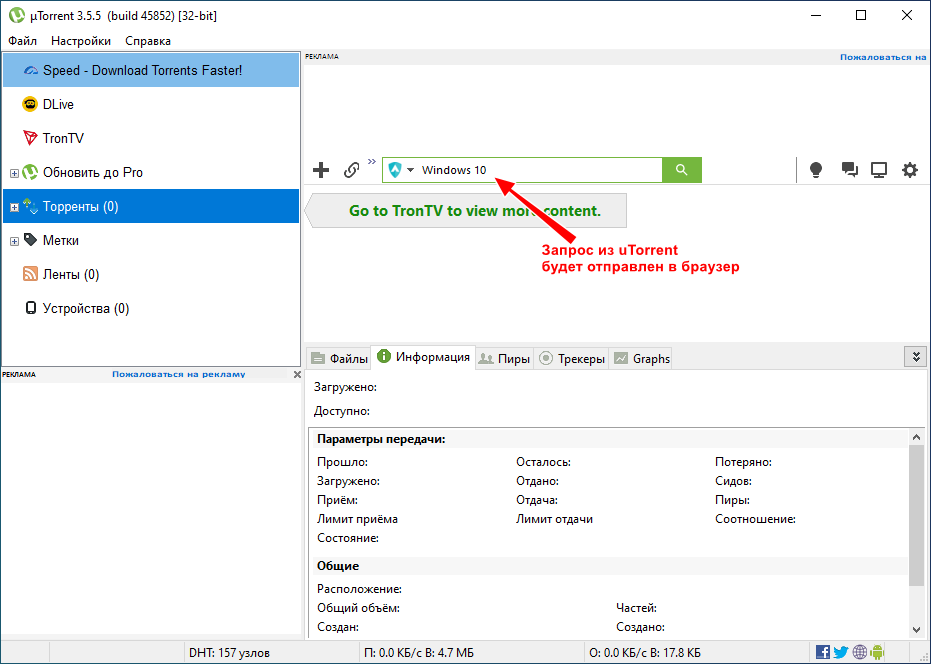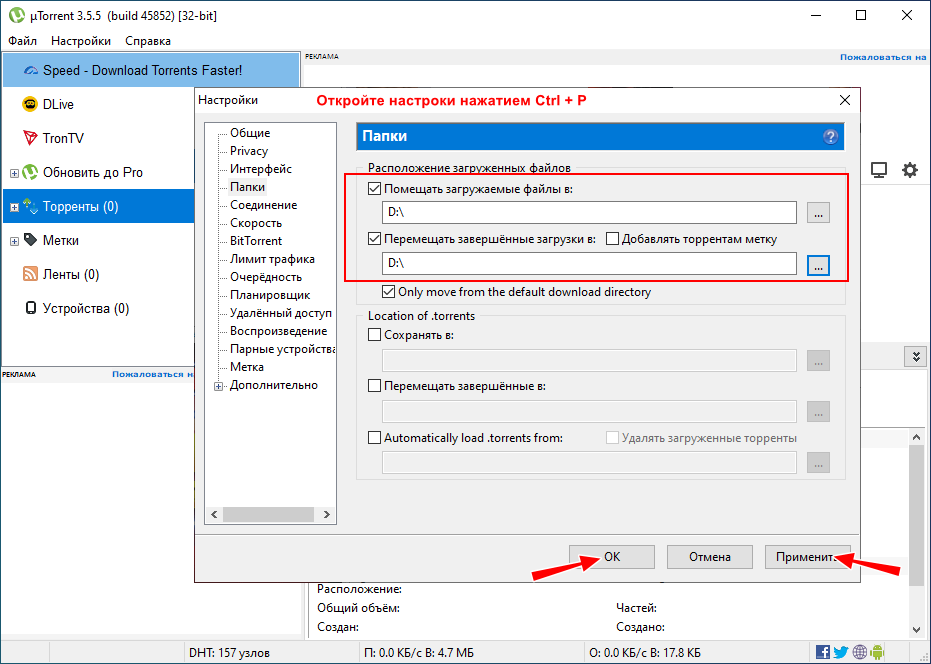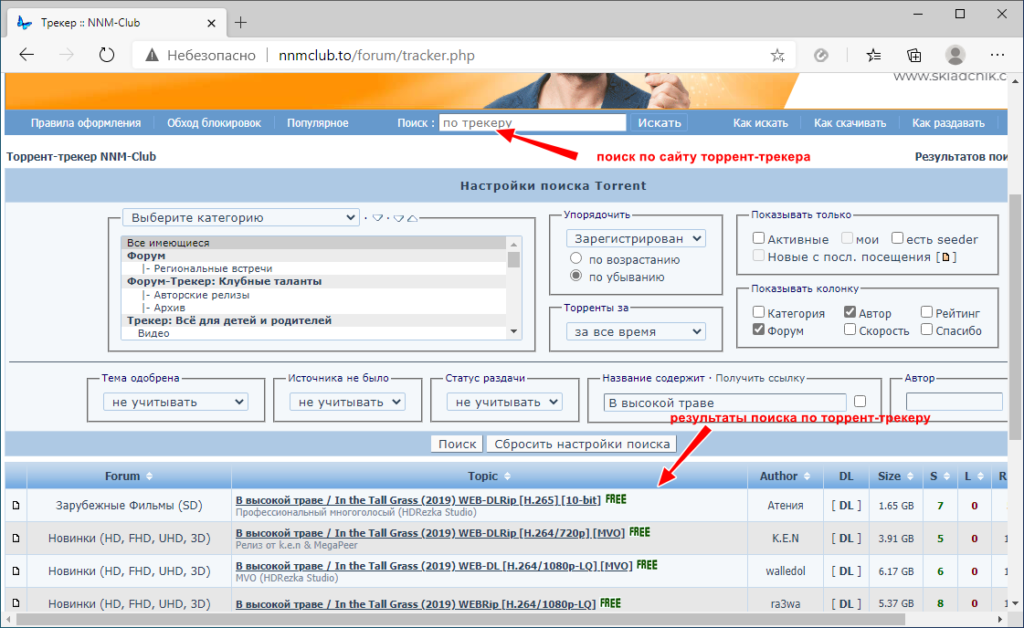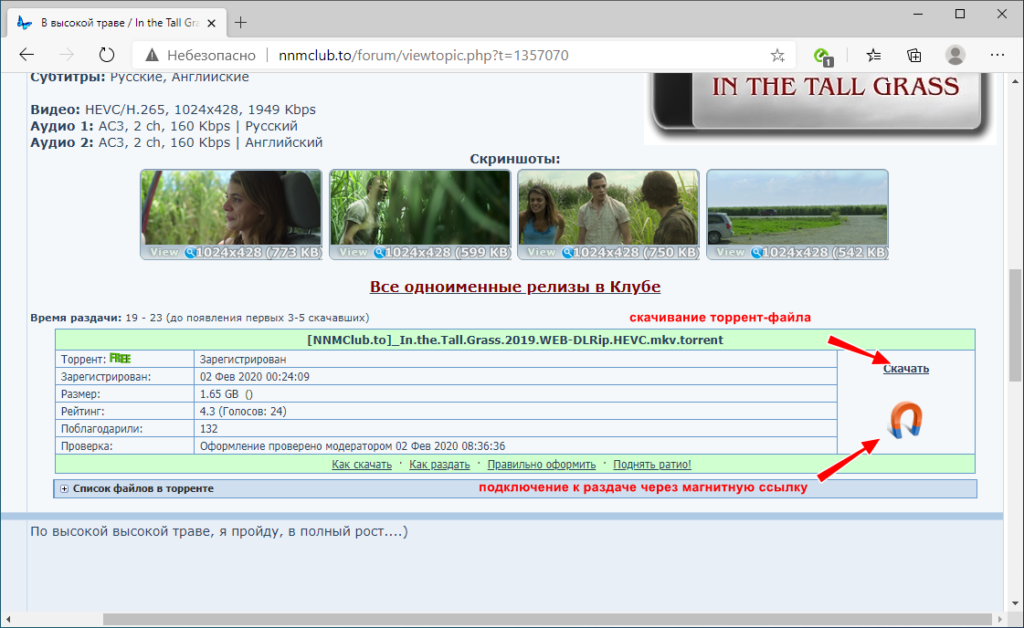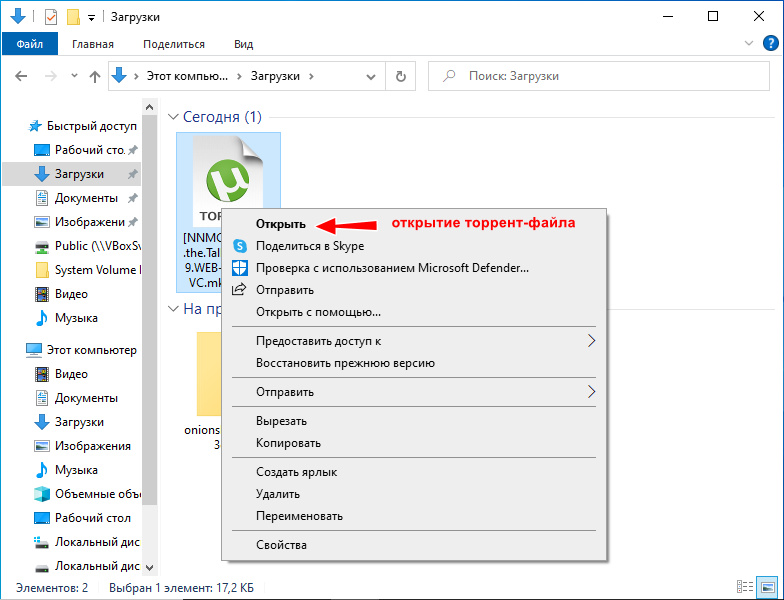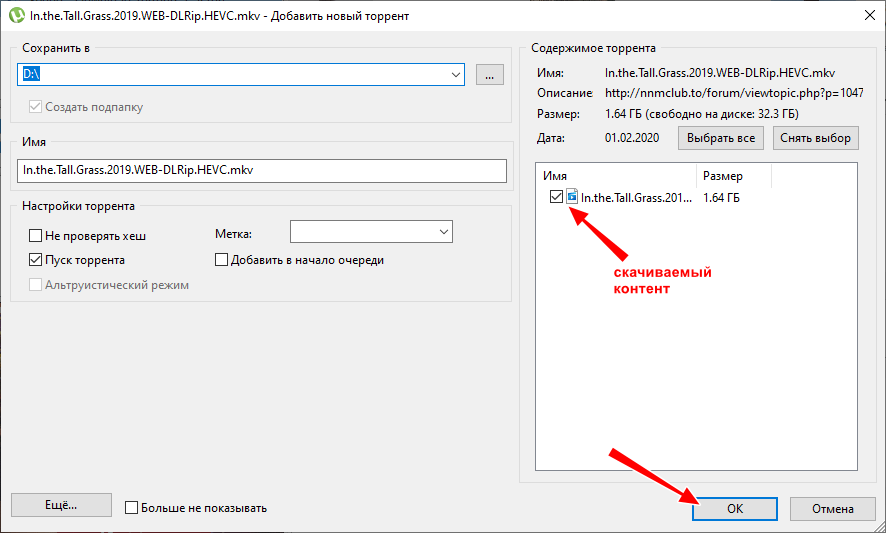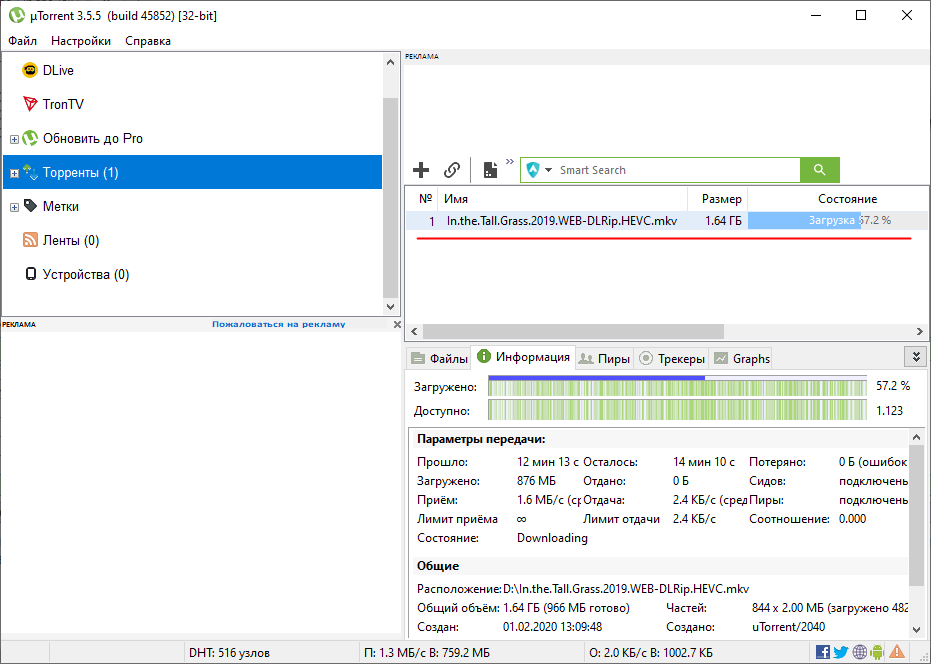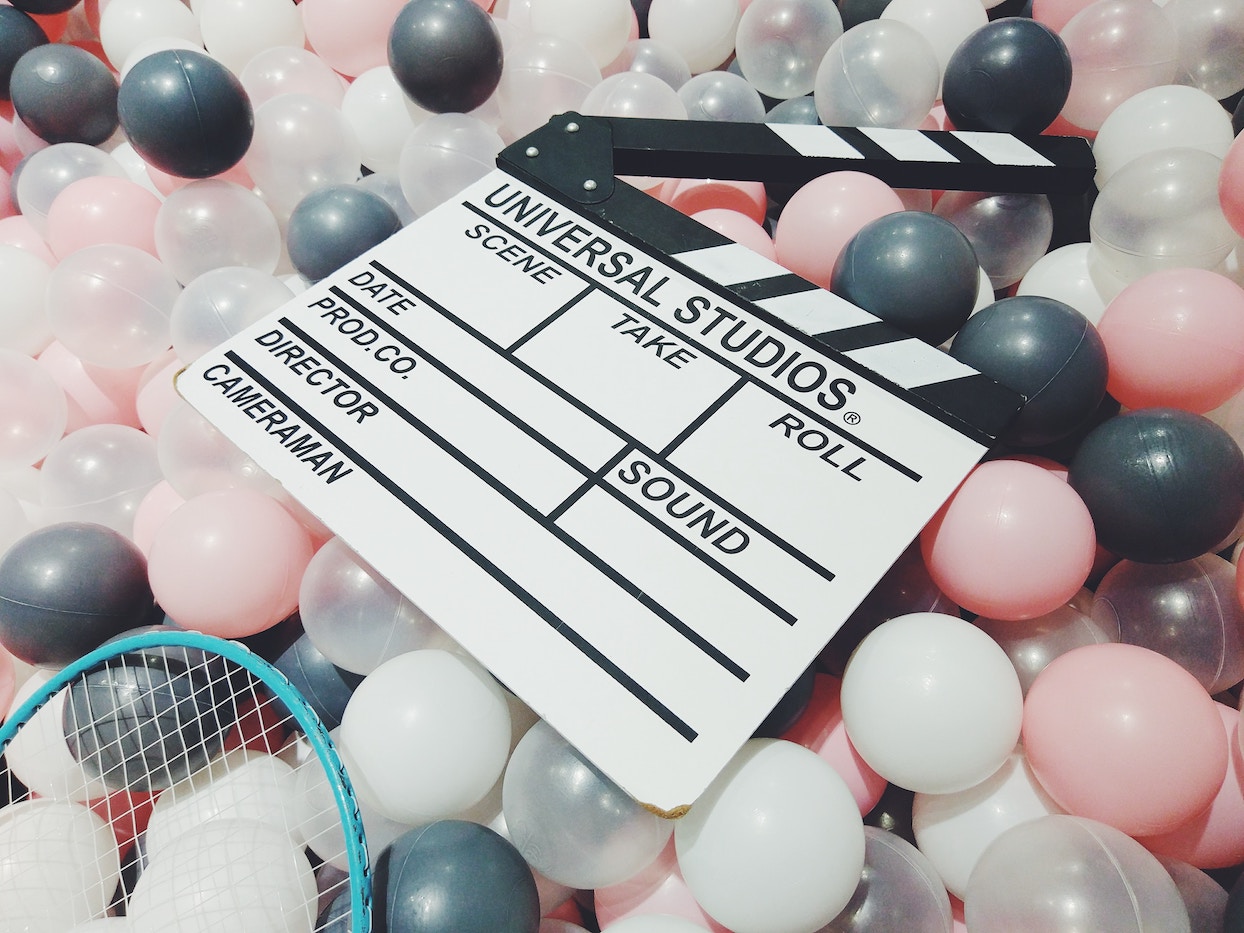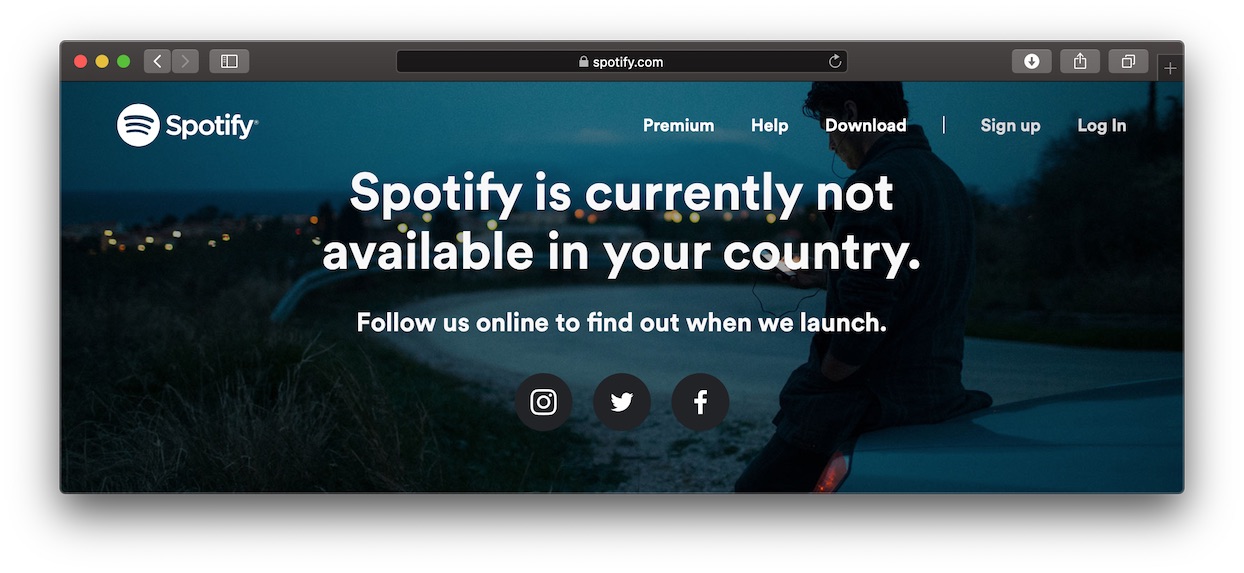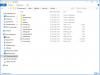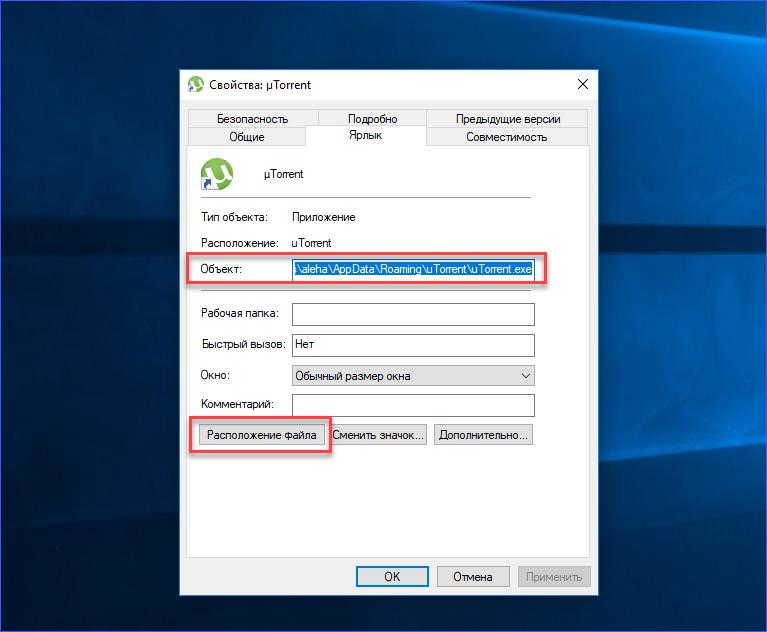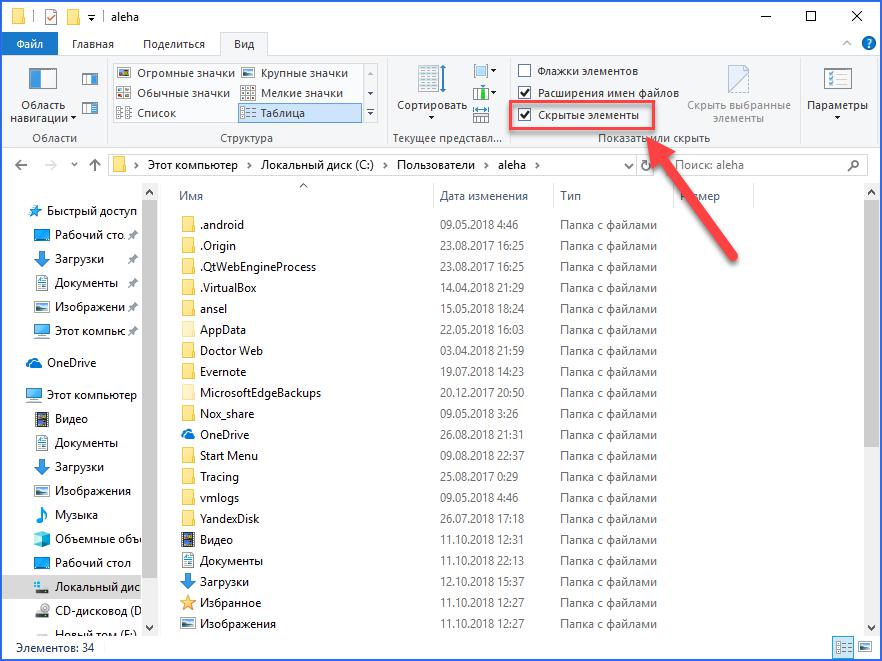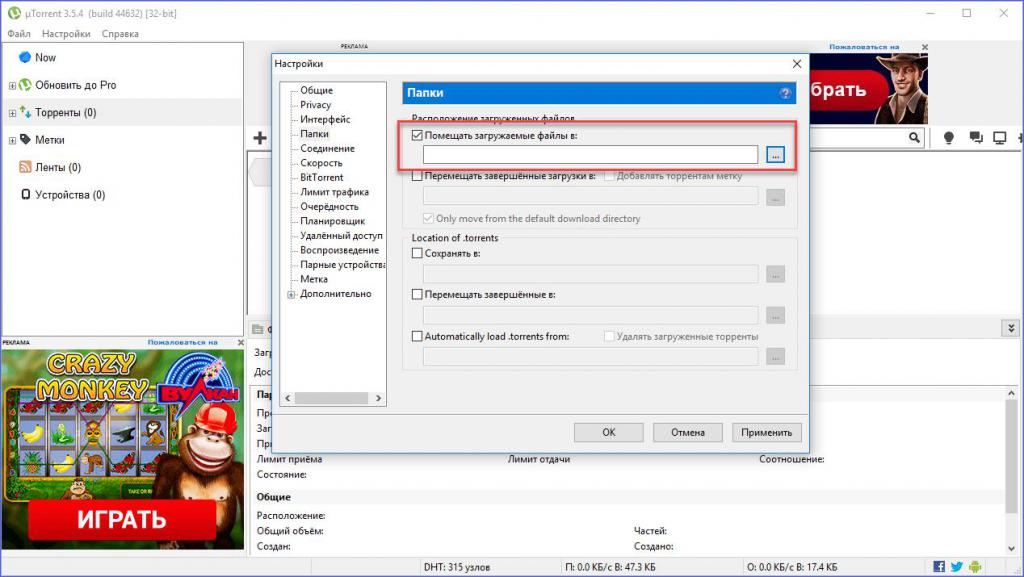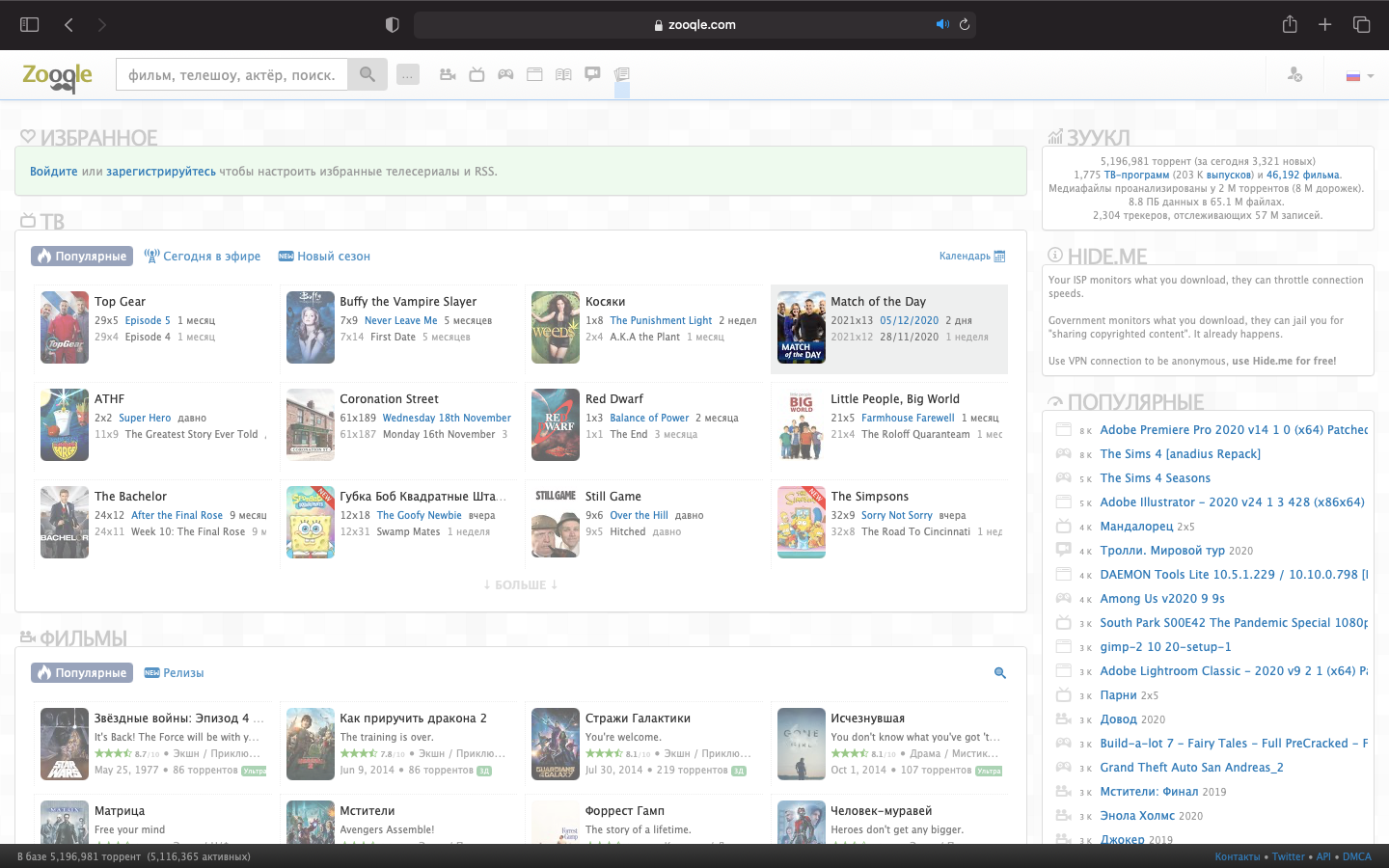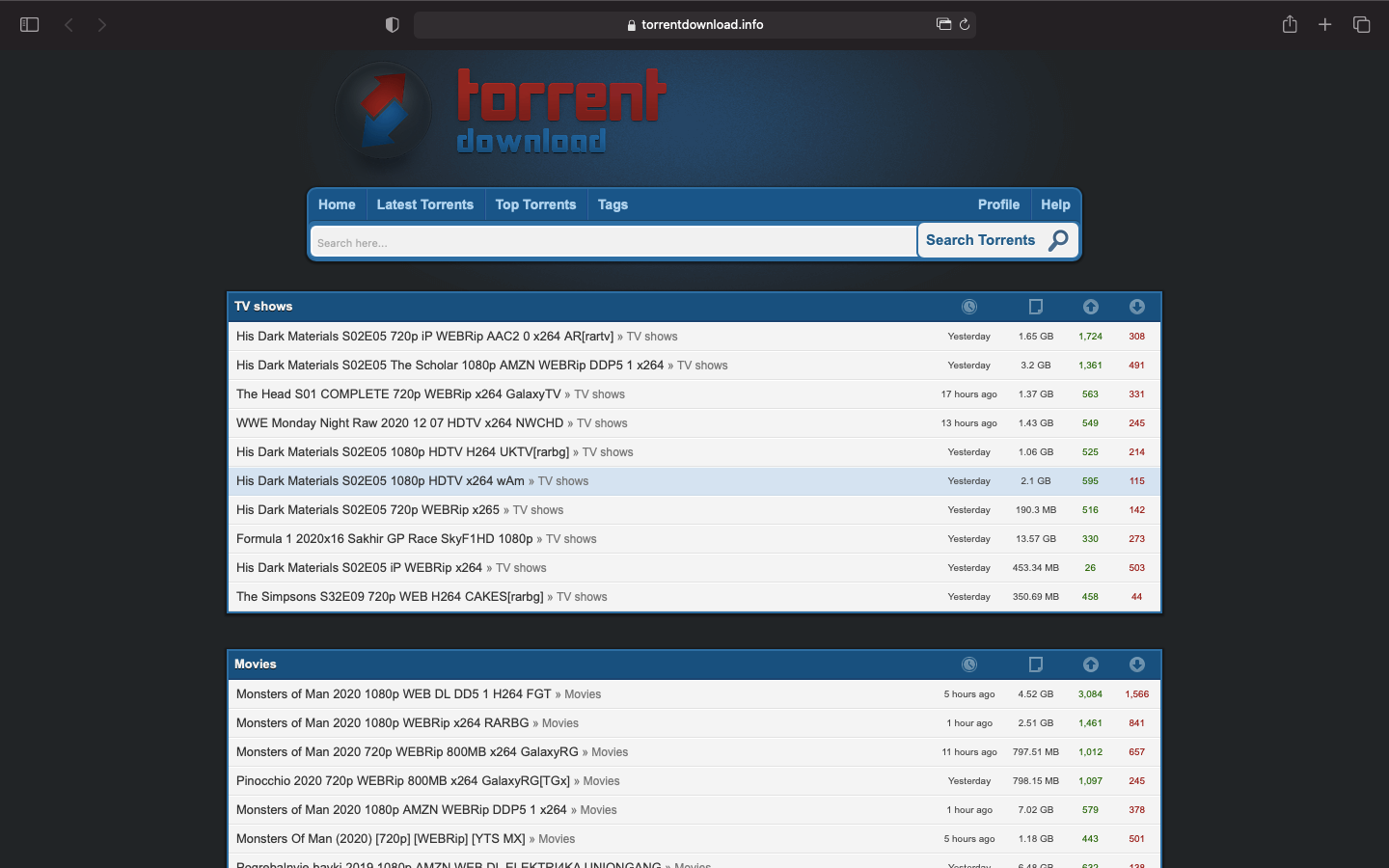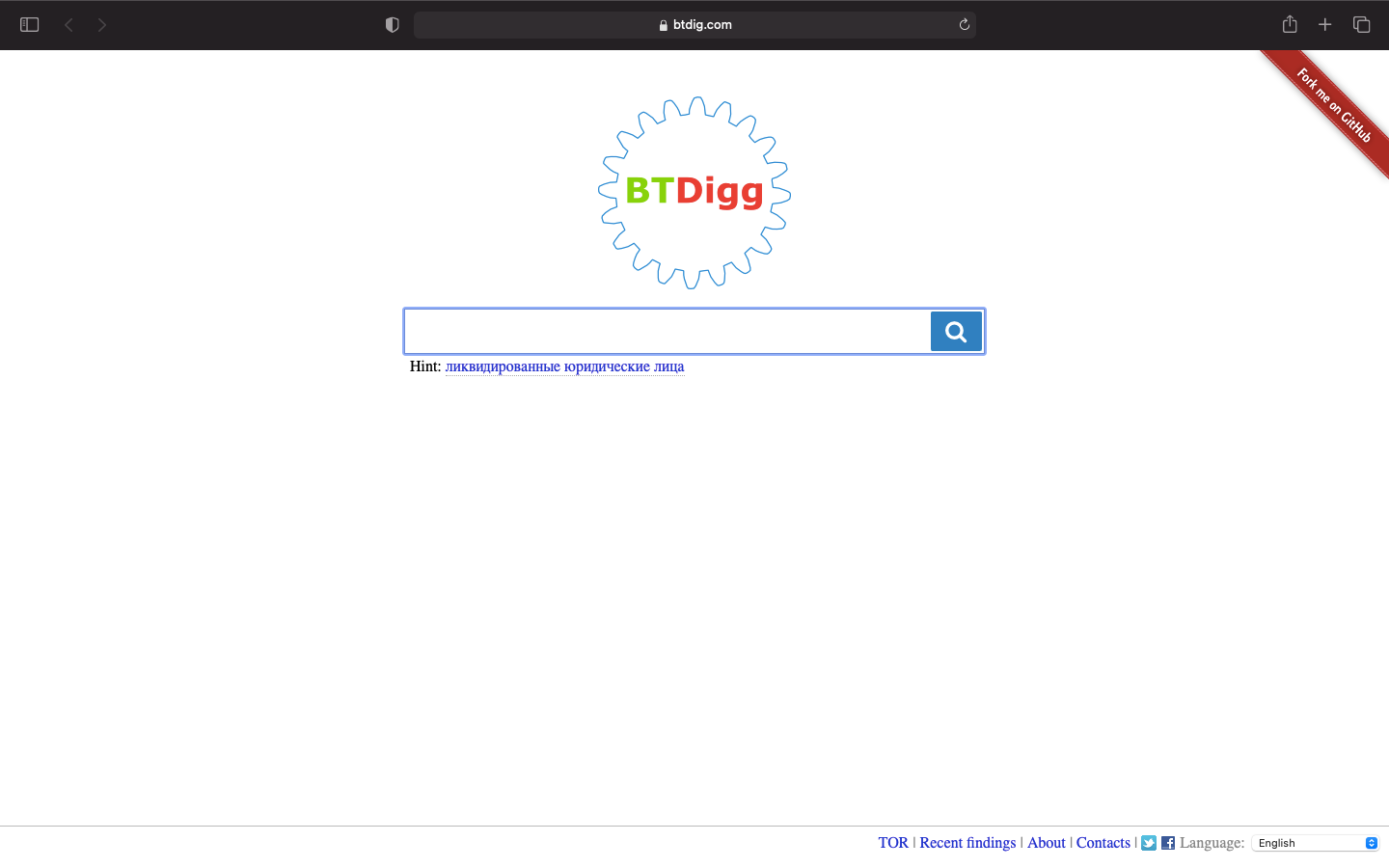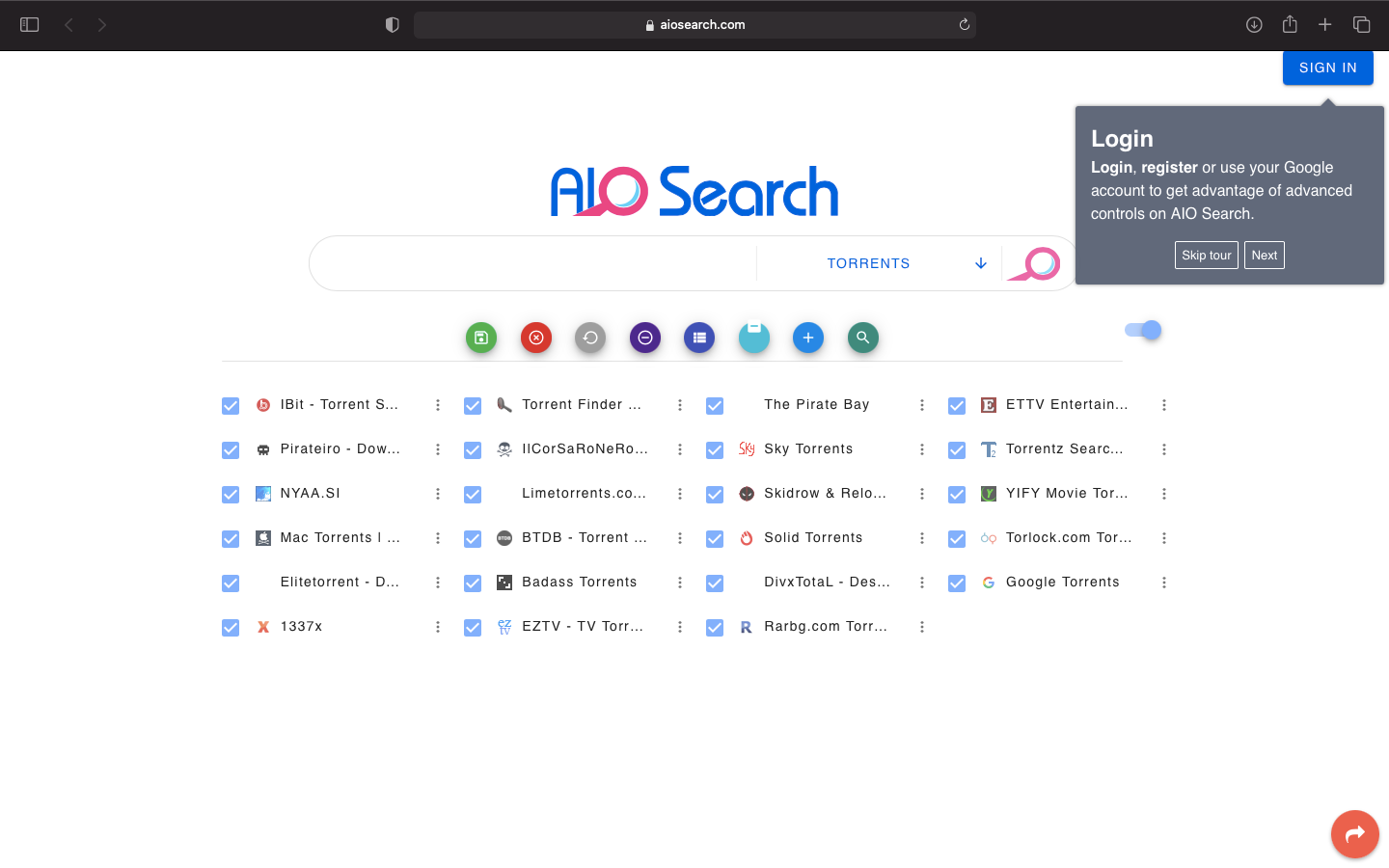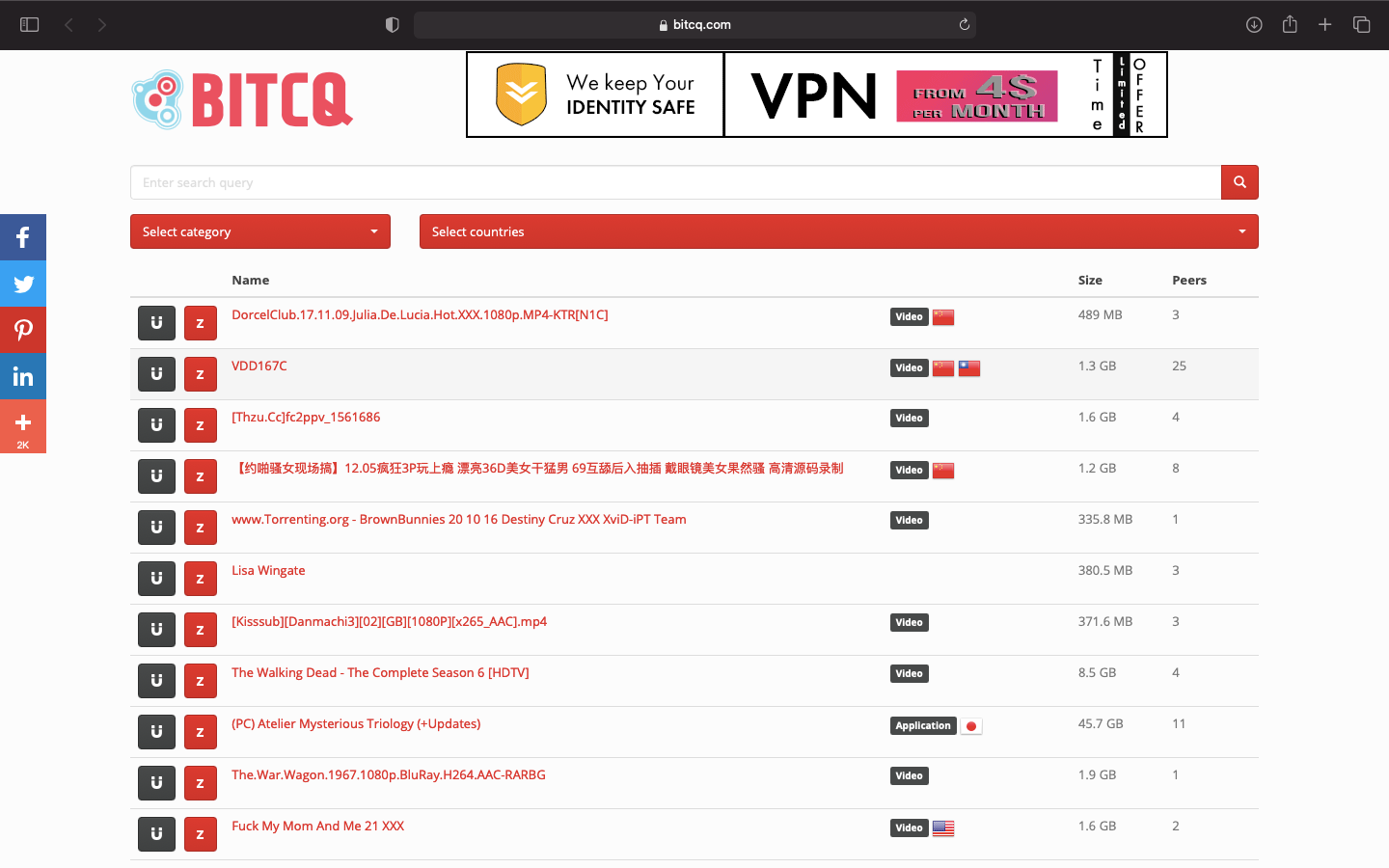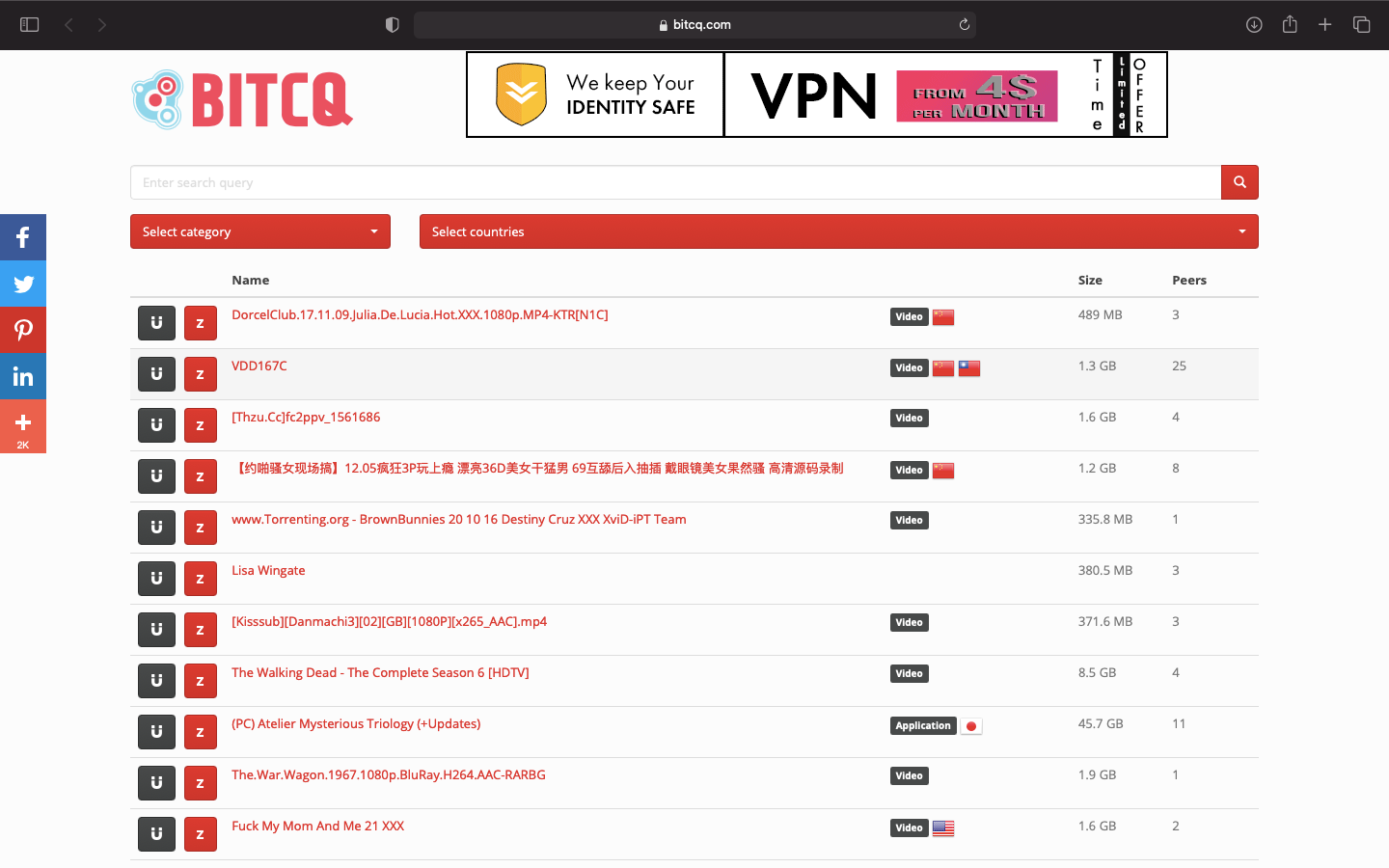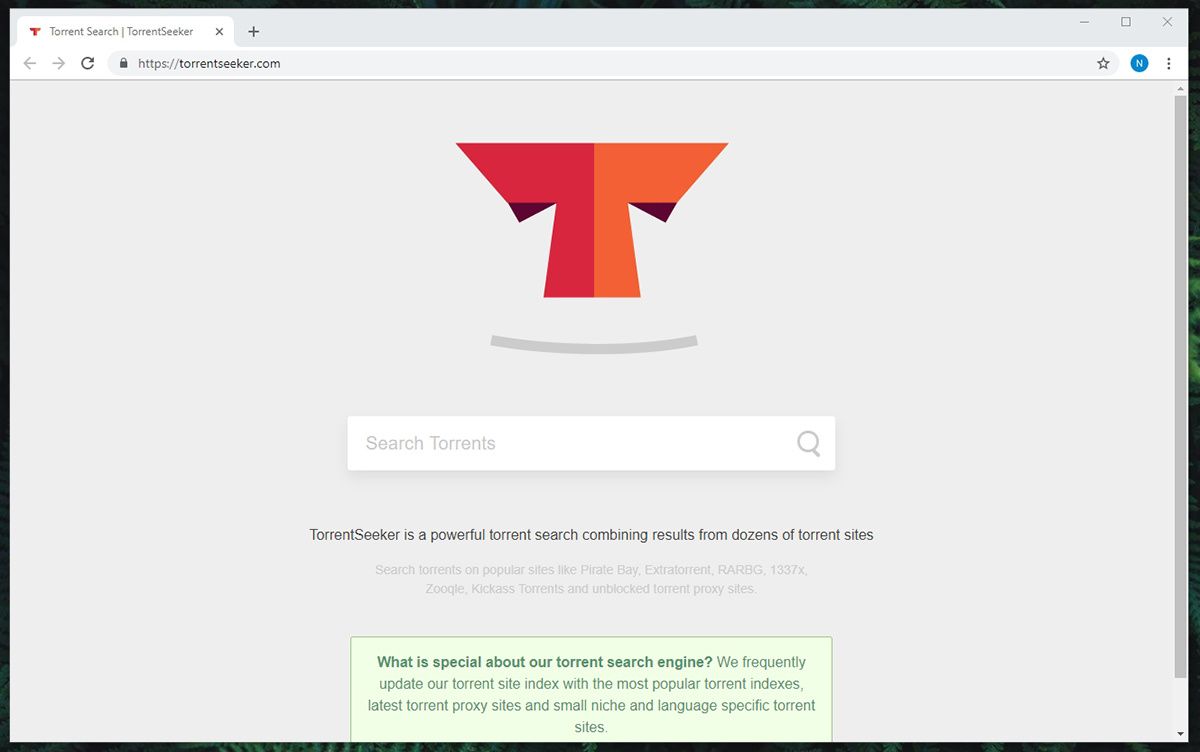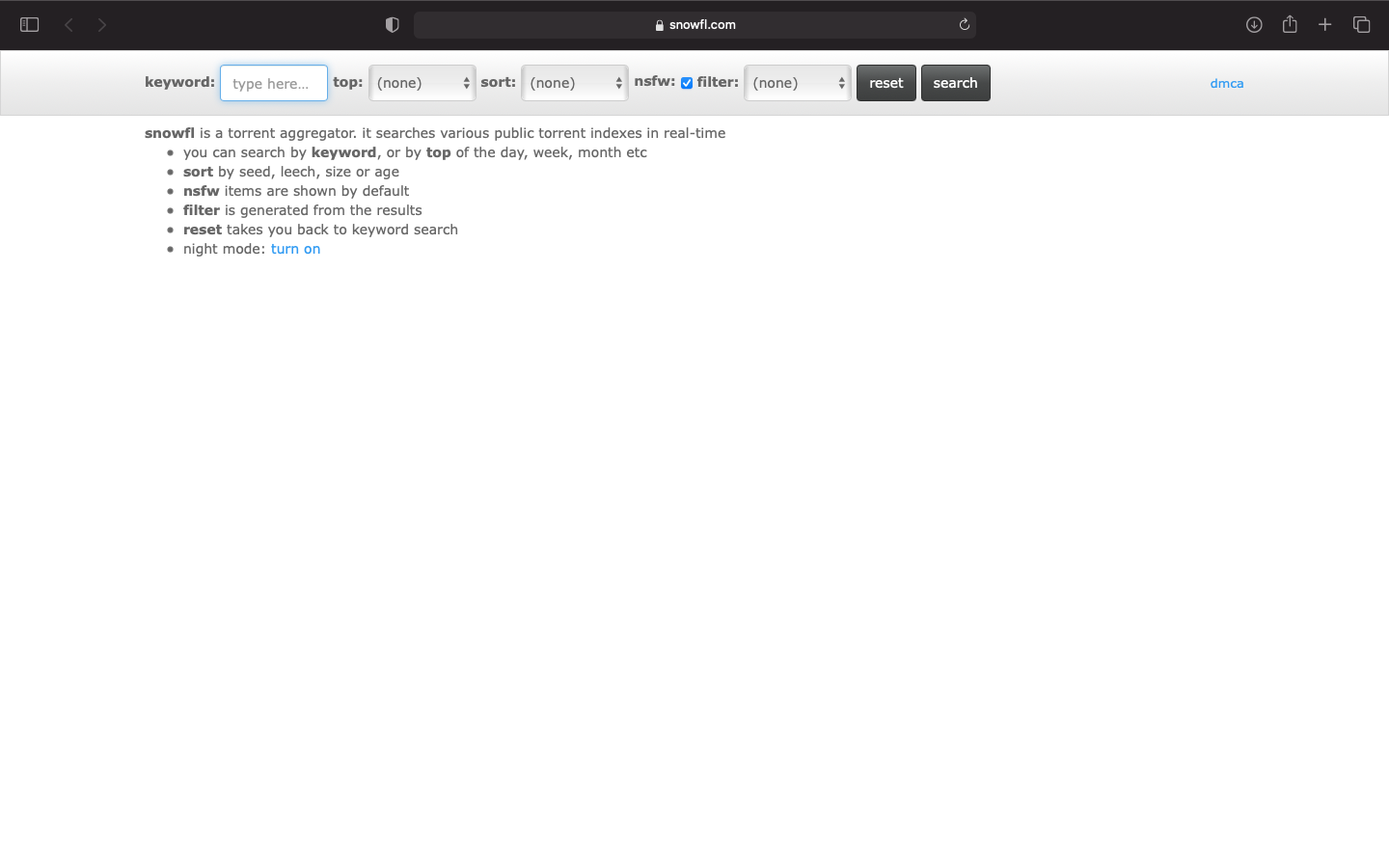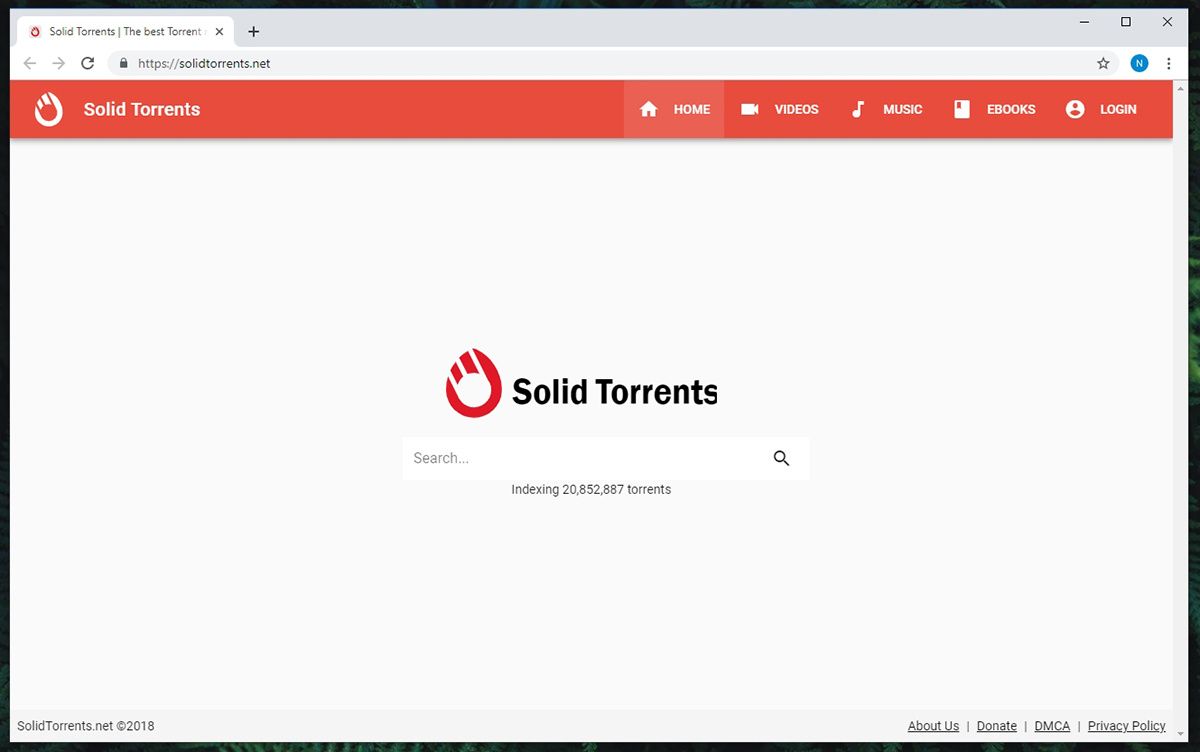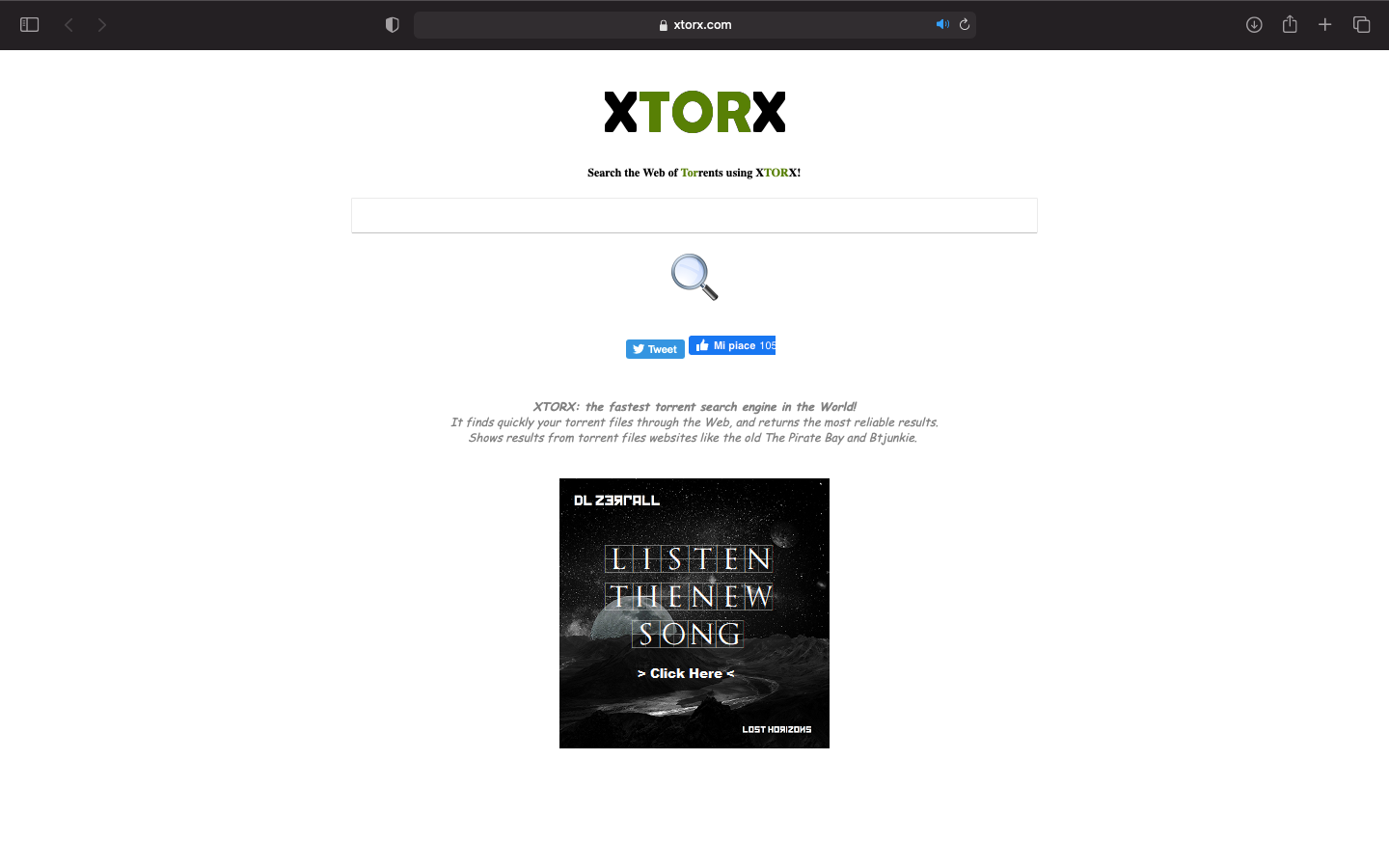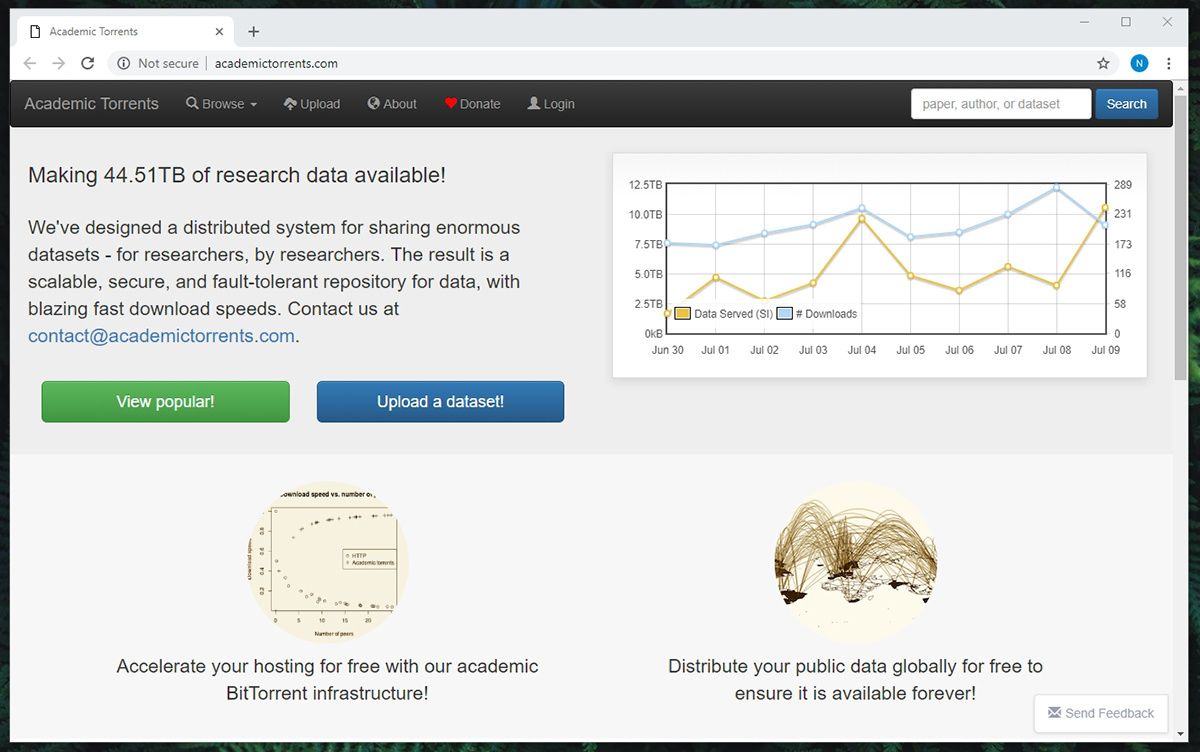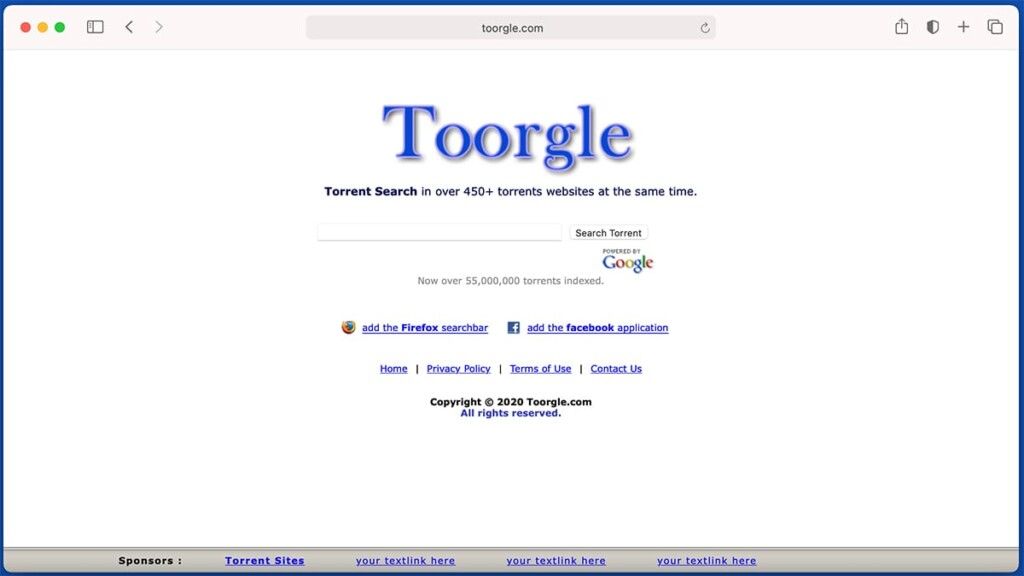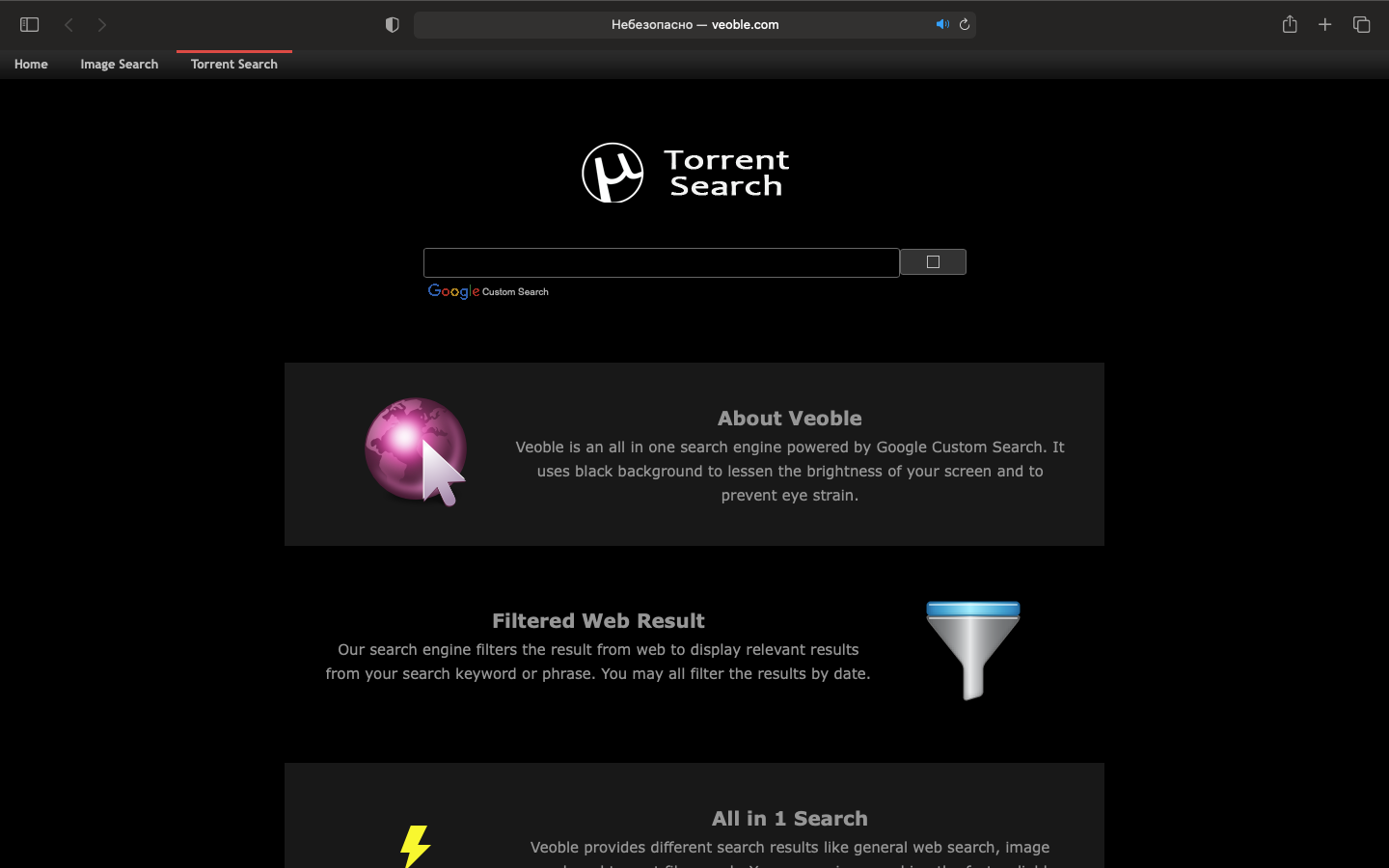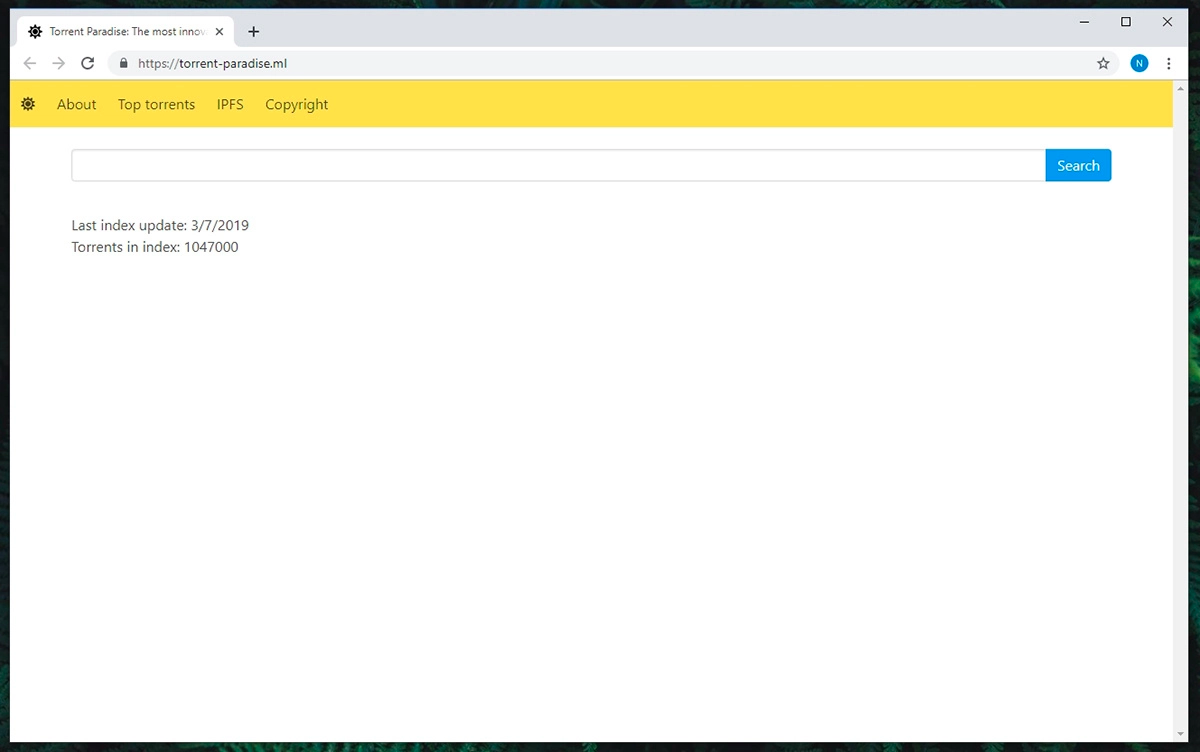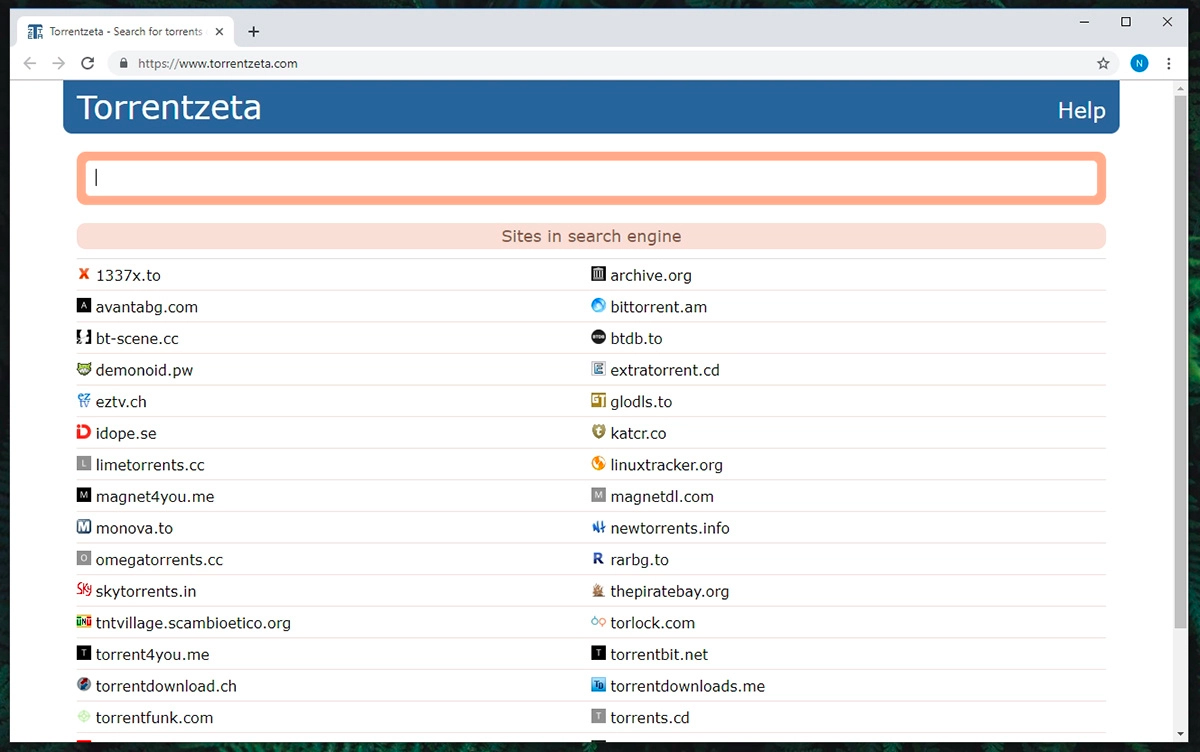Особенности поиска и скачивания торрент файлов через uTorrent
Протокол BitTorrent появился в начале 2000-х годов, но тогда еще мало кто мог оценить его возможности. Сегодня технология BitTorrent используется множеством приложений, но ассоциируется она прежде всего с uTorrent — самым популярным клиентом для скачивания контента с торрент-трекеров. Ниже мы дадим инструкцию по скачиванию файлов с ее помощью, а заодно расскажем какие существуют способы поиска контента, который можно скачать через uTorrent.
Следует начать с того, что uTorrent не имеет собственного встроенного поискового движка. Если ввести в поисковое поле клиента запрос, в браузере по умолчанию будет открыта страница с предложением установить расширение Safe Torrent Scanner , добавляющее к строке запроса ключевое слово « torrent » и отправляющее запрос в поисковую систему Google . Поиск интересующего вас контента лучше выполнять непосредственно на сайте торрент — трекере , также для этой цели можно использовать специальные программы, например, Bit Che .
Скачивание торрент файлов через uTorrent
Перед тем как приступать к работе с uTorrent, рекомендуется выполнить некоторые настройки, в частности, указать папку, в которую будет скачиваться контент. Запустив клиент, нажмите Ctrl + P, чтобы открыть его настройки и переключитесь в раздел «Папки». Отметьте птичками чекбоксы «Помещать загружаемые файлы в:» и «Перемещать завершенные загрузки в:» и укажите в обоих полях папку для сохранения контента, лучше всего на пользовательском диске.
Далее придерживаемся следующего алгоритма:
- Посетите сайт торрент-трекера и найдите интересующий вас контент;
- Как правило, торрент-трекеры предлагают два способа скачивания — через торрент-файл и через магнитную ссылку. Если вы выберите первый вариант, на ваш ПК будет скачан небольшой файл с расширением TORRENT;
- Запустите его двойным кликом;
- В результате файл будет открыт в uTorrent, при этом вам будет предложено немедленно приступить к загрузке контента. Снимите, если надо, галки с тех входящих в торрент файлов, которые вам не нужны;
- Нажмите в открывшемся окне «OK», чтобы приступить к загрузке.
- Далее вы сможете наблюдать за прогрессом скачивания уже в основном окне uTorrent.
Если вы предпочтёте скачивание через магнитную ссылку, в окне браузера появится запрос на открытие клиента. Подтвердите открытие клиента нажатием кнопки «Открыть» и выполните действия, описанные в третьем пункте инструкции по скачиванию контента с использованием torrent-файла.
Плюсы и минусы скачивания контента через uTorrent
Плюсы:
- Удобство и простота, скачивание можно приостановить и возобновить позже.
- Множество источников контента
Минусы:
- Высокая нагрузка на сеть, при скачивании через uTorrent резко падает скорость загрузки по другим каналам.
- IP-адрес пользователя «светит» в интернет.
- Назойливая реклама в бесплатной версии клиента. (ее можно отключить)
- Некоторые торрент-трекеры требуют обязательной регистрации.
Использование uTorrent и аналогичных программ является быстрым, удобным и простым способом получить бесплатный доступ к самому разному контенту. Однако скачивать контент рекомендуется только с проверенных и хорошо зарекомендовавших себя трекеров, предоставляющих полный набор сведений о файлах.
Как найти нужный файл в торрент
Completing the CAPTCHA proves you are a human and gives you temporary access to the web property.
What can I do to prevent this in the future?
If you are on a personal connection, like at home, you can run an anti-virus scan on your device to make sure it is not infected with malware.
If you are at an office or shared network, you can ask the network administrator to run a scan across the network looking for misconfigured or infected devices.
Another way to prevent getting this page in the future is to use Privacy Pass. You may need to download version 2.0 now from the Chrome Web Store.
Cloudflare Ray ID: 71a97a736ee2b884 • Your IP : 82.102.23.104 • Performance & security by Cloudflare
Как быстро найти нужный файл на торрент-трекерах
Иногда вам нужно что-то скачать: какую-то программу, а чаще всего, чего греха таить, новый сезон любимого сериала. Но оказывается, что нужный контент заполучить легально вобщем-то и негде. Вы честно заходите на сайт CBS или даже HBO, пытаетесь зарегистрироваться, а в ответ получаете сообщение о том, что не ту страну вы выбрали для проживания.
Ситуацию усугубляет то, что с 2015 года вступил в силу «Антипиратский закон», и с тех пор заблокировали много популярных торрент трекров. Позже запретили доступ и к анонимайзерам. И найти нужную программу, фильм стало куда сложнее, все чаще можно встетить сообщение: «По требованию правообладателя торрент заблокирован».
Совершенно случайно, мы наткнулись на один из способов решить эту проблему. Есть такой сайт Uptracker, который составляет рейтинг торрент-трекеров. И оказывается, что на нём есть ещё и поисковик по этим самым трекерам. Поисковик Uptracker — это минималистичный и удобный раздел сайта для поиска торрентов абсолютно бесплатно и без назойливых реклам. Сервис помогает легко и быстро найти нужный файл и также его скачать, без каких-либо обязательств.
Вкратце как-то так можно быстро описать достоинства поисковика: 1. Приятный и простой интерфейс; 2. Отсутствие рекламы; 3. Оптимальный поиск; 4. Удобство и простота; 5. Отсутствие регистрации.
Простой и легкий в освоении, в белых тонах поисковик, идет навстречу новым пользователям, осуществляя поиск всевозможных ресурсов без какой-либо регистрации. Пользователю нужно лишь скачать торрент-файл через magnet-ссылку и в дальнейшем пользоваться своими загрузками на своё усмотрение.
Интерфейс поисковика
Сайт встречает нас светлым дизайном и сразу без лишних предисловий указывает на свой поисковик, расположенный крупным планом по центру. Слева присутствует вертикальная графа с социальными сетями для возможности поделиться торрент поисковиком. Сверху над поиском присутствует информация для добавления сайта в закладки и кнопка на главную сайта Uptracker. Под поисковой графой можно найти условия использования, рейтинг торрент-трекеров, дату основания и ссылку на главную сайта.
Функционал
Любой пользователь интернета знает, что такое торрент-трекеры, и использует возможности, которые они дают. Есть возможность скачивать игры, фильмы, музыку, изображения, по самым оптимальным для вас раздачам и с наилучшей скоростью.
К каждому найденному торрент-трекеру есть соответствующая информация: сиды, личеры, дата загрузки, размер и название. Можно сразу посмотреть, какие файлы и папки находятся внутри.
Скачивание осуществляется только magnet-ссылкой, что довольно очень удобно. Поисковик не имеет акцент на определенном типе контента, в отличие от других ресурсов с узкой специализацией.
Заключение
Если вам важна скорость торрент-трекеров и быстрота поиска, а также качество выдаваемого результата, то вы можете добавить сервис Uptracker-поиск себе в избранное, и с комфортом и удобством им пользоваться. Не нужно бегать по сайтам в надежде не нахватать вирусов, можно в два клика найти интересующие для вас файлы и безопасно скачивать их.
Красиво выполненный сайт-поисковик, без реклам и лишних иллюстраций, не бросается в глаза и не отвлекает от поиска торрентов.
Главное помните, что пользование торрентами не освобождает вас от соблюдения законов той страны, в которой вы находитесь. Удачных вам поисков.
В программе, с помощью которой качаете (торрент-клиент) правый клик мышью на строке закачки и в меню выбрать «открыть папку». Откроется папка в которую сохраняется данный файл. Если вы используете μtorrent — там же в меню — «дополнительно»»загружать в…» можно сменить путь сохранения, если вы решили переместить файлы закачки в другое место.
автор вопроса выбрал этот ответ лучшим
Очень часто с торрентов мы скачиваем различную информацию: фильмы, музыку, книги, программы и так далее. Раньше я скаченное долго искала, пока не поняла, что обычно ( так сказать «по умолчанию» ) все, что я качаю через торрент, складируется в папке «Загрузки».
Гораздо удобнее создать специальную папку для закачек или несколько ( по темам ), чтобы не тратить время и нервы на поиск скаченной информации.
Когда Вы добавляете файл для скачивания в торренте появляется окошечко, в левом верхнем углу которого можно выбрать «сохранить в» конкретное место ( папку ), куда будет сохраняться все Вами скачиваемое. А в следующий раз все файлы при скачивании по умолчанию будут сохраняться в эту папку. Исчезнет необходимость в их розыске.
Совсем Ку-ку
[12.9K]
5 лет назад
Если при скачивании файла не был выбран путь, то тогда все файлы автоматически загружаются в «загрузки» на диске С.
В торренте есть возможность узнать куда закачивается файл. Для этого необходимо нажать правой кнопкой мышки на файл (именно в торренте в окне загрузок или уже закаченных файлов), в выпавшем меню выбрать «открыть папку» и после этого можно посмотреть путь закачки.
-Irinka-
[282K]
4 года назад
Чаще всего, если не выставлены другие настройки, то загрузка файлов на компьютере осуществлятся в папку «Загрузка».
Узнать куда именно осуществлятся загрузка файла в торренте можно кликнув загружаемый файл правой кнопкой миши и выбрать «открыть папку назначения».
Все файлы загружаемые из интернета можно найти в папке физической памяти «Загрузки»
Можно найти путь к файлу и в браузере через который закачивали этот файл. В нем так же есть папка Загрузки. Открыв ее, можно узнать и путь и папку фактического расположения файла.
Это если по умолчанию. Можно и самому указать путь и папку в которую будут сохраняться закачиваемые вами файлы.
Ну так файл закачивается через торрент-клиент. Для этого необходимо по завершению загрузки(это будет видно в клиенте) щёлкнуть по закаченному файлу правой кнопкой мыши и выбрать «открыть папку». Откроется папка, в которой находится закаченный файл и будет видно место нахождения этой папки.
Галина Васильна
[163K]
8 лет назад
Все зависит от того, что у вас настроено по умолчанию. Если по окончанию загрузки не указано открываться, то можно поискать в папке «Загрузки» У меня тоже была такая же проблема, открою папку с загрузками и с трудом вспоминаю, что же это я скачала и догадывалась порой только по датам закачки. Потом взяла за правило сразу же открывать и присваивать имя папке. Можно не распаковывать, но назвать так, чтобы помнить, откуда-куда-зачем. Стало жить легче.
Master key 111
[75.2K]
6 лет назад
Для того что-бы узнать куда сохранились файлы каченные с торрента необходимо зайти в настройки данной программы и проследить их путь, то есть заходим в пункт «настройки» переходим в «загрузки» и видим папку в которую данный торрент планирует осуществлять скачивание файлов, там же вы можете сменить папку на более удобную для вас.
Помощни к
[57K]
6 лет назад
Как правило, все файлы торрент-клиент загружается в стандартную папку «Загрузки» или «Downloads». Находится она на диске C, потому я советую изменить в настройках папку по умолчанию. Иначе скачанные файлы будут забивать пространство жесткого диска и компьютер начнет глючить (по крайней мере, у меня так и было).
Красное облако
[248K]
4 года назад
Вообще качать файлы лучше на диск «Д» и в указанную (можно специально создать) папку.
Если перед закачкой не создали папку и не указали путь закачки, то ищите файл в папке «Загрузки» они туда попадают по умолчанию.
novotrax
[6K]
8 лет назад
По умолчаню торрент клиент качает в папку «загрузка», если стандартные настройки не сбиты, то можно в ней поискать.
Знаете ответ?
-
Обзоры
47
-
Видео
17
-
Вопросы
77
-
Статьи
11
Лучшие программы поиска торрентов и другие секреты нахождения нужных файлов
В этой статье мы попробуем разобраться, какая программа для поиска торрентов в Интернете способна удовлетворить запросы прихотливых пользователей. Вы узнаете, с чем удобнее искать и какими программами лучше скачивать торренты, а также где просматривать информацию о торрент-файлах перед загрузкой.
Большинство новых фильмов, сериалов, игр и ПО появляются, в первую очередь, на торрент-трекерах. Чтобы быстро их найти и так же быстро скачать, вам понадобится специальная программа — торрент-клиент. Ниже мы рассмотрим топовые программы и выясним, в которых из них поиск и опции для закачки реализованы в оптимальном варианте.
9.7
Интерфейс
Функционал
Удобство
Программа обладает продуманным поиском — начните вводить название искомого торрент-файла, и вы тут же увидите доступные варианты. Зачастую в них уже указано качество, а также количество звездочек — чем их больше, тем скорее файл будет сохранен на компьютере.
В MediaGet также встроен медиаплеер, благодаря чему фильмы можно просматривать фильмы еще до того, как они закачаются целиком.
9
Интерфейс
Функционал
Удобство
А вот пример самой популярной программы для поиска и загрузки торрент файлов. Хотя, нужно сказать, что функция поиска здесь реализована не лучшим образом. Фактически, это интегрированные поисковые механизмы — вы можете выбрать InfoSpace, Google, Bing или BitTorrent. Мы рекомендуем использовать последние две, поскольку остальные предоставляют ссылки не на торренты, а, скорее, ответы на стандартные поисковые запросы.
С uTorrent вы сможете составить расписание загрузок, расставлять приоритеты, приостанавливать и возобновлять закачки, а также раздавать собственные файлы.
8.3
Интерфейс
Функционал
Удобство
BitTorrent — старейший из всех торрент-клиентов. Отличается стабильностью и малой нагрузкой на систему — в частности, работа приложения не сказывается на запущенном браузере или игре. Так же, как и в uTorrent, предусмотрен поиск торрент-файлов по выбранной поисковой системе.
В сравнении с uTorrent приложение обладает не столь широким функционалом. Однако именно отсутствие множества настроек и упрощенный интерфейс привлекает многих неискушенных пользователей. В дополнение ко всему BitTorrent позволяет настроить выключение компьютера по завершению загрузок.
7.7
Интерфейс
Функционал
Удобство
А вот еще один торрент-клиент, который, кроме прочего, способен работать через прокси. Он характеризуется несколько перегруженным интерфейсом, а также тем, что некоторые трекеры блокируют его работу. Вместе с тем, программа позволяет значительно увеличить скорость загрузки по сравнению с аналогами. Вот за это многие её и выбирают.
Что касается поиска, то он у BitComet также не свой — тут придётся полагаться на интегрированные поисковые системы.
8.3
Интерфейс
Функционал
Удобство
Эта программа считается достаточно мощным BitTorrent и P2P-клиентов, поскольку работает со всеми распространенными протоколами, предназначенными для закачки файлов из Сети. В их числе BitTorrent, eDonkey и Gnutella. Возможна загрузка файлов из разных протоколов одновременно. Расширенный поиск позволяет находить файлы не только на web-серверах, но и на компьютерах обычных пользователей. При этом можно выставить такие критерии как протокол, размер, тип. Каждый поиск выполняется в отдельном окне — таким образом, вы не потеряете то, что искали. Доступны рейтинги и описание. Возможен предпросмотр во встроенном плеере.
9
Интерфейс
Функционал
Удобство
Vuze может выступить достойной альтернативой uTorrent, поскольку кроме стандартных опций предлагает также подписку на выход новых эпизодов сериалов или телешоу, быстро отправлять загруженные файлы на мобильные устройства и проигрывать фильмы в HD-плеере.
А самое главное — вы сможете воспользоваться интеллектуальным метапоиском, который предоставляет исключительно ссылки на торренты. Вы сразу сможете увидеть размер, качество и рейтинг интересующих файлов.
9.3
Интерфейс
Функционал
Удобство
Эту программу можно смело назвать целым медиацентром, в котором загрузка и просмотр видео реализовано на высшем уровне. Zona собирает файлы со всех популярных торрент-трекеров и объединяет их в собственном каталоге. Поиск можно вести как по названию фильма или сериала, так и по актёру или режиссёру.
Разработчики предоставили пользователям возможность смотреть телеканалы онлайн и слушать радиостанции.
8.7
Интерфейс
Функционал
Удобство
Возможности HAL действительно впечатляют — программа обладает мощным функционалом для поиска, сохранения и загрузки торрент-файлов. Поиск торрент-файлов в ней ведется одновременно по всем нескольким трекерам — а вы можете указать, какие именно стоит сканировать. Особенно удобно то, что от пользователя не требуется авторизация на сайтах-трекерах, даже на rutracker.org или tfile.me. То есть, беспокоиться о рейтинге тоже не стоит. Приложение позволяет совершать бесконечное множество загрузок в день.
Перед тем как искать торрент файлы в Интернете, имейте в виду — чтобы получить ожидаемый результат, необходимо воспользоваться именно поиском по торрентам. Наилучшим образом эта опция реализована в MediaGet, Vuze и Zona. Несмотря на обилие торрент-клиентов, большинство пользователей предпочитают находить торрент-файлы в поисковых системах, в частности в Google. В этом случае мы рекомендуем водить запрос «filetype:torrent» и затем добавить к нему название интересующего файла. Это будет эффективнее, чем ввести название файла и добавить слово «торрент».
Куда устанавливается uTorrent по умолчанию?
Программа uTorrent — известный торрент-клиент, который позволяет скачивать файлы, структурировать их, отслеживать параметры передачи данных и многое другое. У многих данная утилита ассоциируется с пиратством (нелегальным скачиванием платной продукции), однако в большом проценте случаев это не так. С помощью uTorrent можно удобно загружать большие объемы бесплатной музыки, старых фильмов, сериалов, программного обеспечения и так далее. В данной статье вы узнаете, куда устанавливается uTorrent по умолчанию, как можно изменить эту директорию.
Установка клиента
Самый простой способ узнать стандартный путь установки программы — это посмотреть его непосредственно в процессе инсталляции. Данный вариант актуален для тех, кто только хочет обзавестись торрент-клиентом на своем компьютере. Поэтому следуем указаниям:
- Заходим на официальный сайт разработчиков и скачиваем полную версию софта.
- Запускаем установщик и следуем инструкции.
- На определенном этапе программа попросит указать путь к папке для установки. По умолчанию старые версии устанавливались на системный раздел жесткого диска в каталог Program Files.
- Свежие версии клиента устанавливаются в папку AppData/Roaming, которая также расположена на системном разделе жесткого диска.
Но как узнать, куда устанавливается uTorrent, если он уже имеется на компьютере? Давайте разберемся.
Смотрим свойства исполнительного файла/ярлыка
Самый простой вариант — это посмотреть путь к расположению объекта через его свойства. Для этого найдите ярлык программы на рабочем столе и кликните по нему правой кнопкой мыши. В меню выберите пункт «Свойства». Здесь сразу откроется вкладка «Ярлык», где указаны нужные нам сведения.
Обратите внимание на поле «Объект». В нем указан путь к исполнительному файлу программы. Этот файл отвечает за запуск uTorrent, а значит, находится в папке с установленной утилитой. Вы можете просто скопировать этот путь и вставить его в окно проводника. Также в окне свойств есть более простой способ — нажать на кнопку «Расположение файла». После этого вы сразу окажетесь в директории с установленным приложением.
Находим папку вручную
Чтобы понять самостоятельно, куда устанавливается uTorrent в Windows 10, вы можете проделать путь до директории вручную. Для этого делаем следующее:
- Открываем проводник и заходим в системный раздел жесткого диска.
- Теперь переходим в папку Users или «Пользователи».
- Здесь находим каталог с названием вашей учетной записи и открываем его.
- Чтобы открыть каталог AppData, вам придется включить отображение скрытых папок. Для этого раскройте верхнюю панель, перейдите во вкладку «Вид» и поставьте галочку возле «Скрытые элементы».
- В папке AppData открываем Roaming.
- Теперь находим каталог с названием uTorrent. Готово!
Куда скачиваются файлы?
Стоит отметить, что папка, куда устанавливается uTorrent, не является библиотекой загруженных файлов. Вы можете вручную выбрать директорию для загрузки в настройках самой программы. Для этого включаем торрент-клиент и нажимаем комбинацию Ctrl+P. Переходим в раздел «Папки», ставим галочку в пункте «Помещать загружаемые файлы в». Теперь с помощью кнопки обзора выбираем нужную директорию и сохраняем изменения с помощью нажатия на «Применить».
Источник
Как найти папку, в которую устанавливается uTorrent
После получения за неделю более 10 одинаковых вопросов «Куда устанавливается uTorrent» от пользователей через обратную связь сайта utorrent-client.com, администраторами было принято решение составить инструкцию, как самостоятельно найти папку с установленным торрент-клиентом на своем компьютере.
Способ 1
Найдите ярлык uTorrent на рабочем столе или в меню Пуск Windows.
Кликните по ярлыку правой кнопкой мыши и выберите команду «Расположение файла».
Откроется папка, в которую установлен uTorrent.
По умолчанию последняя версия клиента устанавливается по адресу
C:Usersимя_вашего_пользователяAppDataRoaminguTorrent
Если решите открывать папки вручную, директорию AppData не найдете, так как она является системной и по умолчанию скрыта.
Как включить отображение скрытых папок в Windows
Откройте панель управления и переключите вид на «Мелкие значки».
Отыщите иконку «Параметры проводника» и кликните на нее.
В окне настроек параметров переключитесь на вкладку Вид и в нижнем окошке переместите ползунок (который перелистывает список) вниз.
Отметьте точкой параметр «Показывать скрытые файлы, папки и диски» и нажмите ОК.
Способ 2
%AppData%/utorrent
Затем откройте любую папку, вставьте скопированную запись в строку адреса и нажмите Enter на клавиатуре.
Источник
нада папку где находится торрент
нада папку где находится торрент
эти 3 файликика находящиеся сдесь C:Program FilesuTorrent и есть весь торрент ? чёто не верится
, мне нада его копирнуть , т.к. я собираюсь переустановить винду и лень потом фаел лист вручную востанавливать и искать сайты с которых качяю
C:Documents and Settings%username%Application DatauTorrent
сам не давно такой проблемой занялся.
Сохраняй эту папочку куда-нить)
И меняй ОС на здоровье))
Может не совсем, то что ты искал, но всё же!
uTorrentBackuper
Платформа: Microsoft Windows
Язык интерфейса: Русский
Тип распространения: Freeware
Описание: Программа для восстановления раздач в utorrent после переустановки ОС
Системные требования: Все 32-бит Windows OS
О программе: Многие пользователи торрент-клиента рано или поздно задаются вопросом: что делать, если систему надо переустановить, или если возникло желание перенести его на другой компьютер с сохранением всех настроек?
Предлагаю этот процесс переложить на программу uTorrentBackuper (работает под Windows XP, 2000, Vista и выше), которая все сделает самостоятельно за один клик.
Итак, программа служит для автоматизации процесса создания копии (бекапа) служебных файлов uTorrent и torrent-файлов при переустановке системы или переноса uTorrent на другой компьютер, с последующим восстановлением.
Поддерживается создание копии/восстановления как из профайловой папки %appdata%utorrent, так и из программной папки uTorrent, путь к которой берется из реестра (torrent-файлы должны быть ассоциированы с uTorrent); так же автоматически будет учтен дополнительный путь к torrent-файлам, если он указан в настройках.
Ctrl+Alt+Del — Диспетчер задач — Подробности — находим uTorrent.exe — правой кнопкой мыши выбираем (Открыть расположение файла).
Если в задача не отображается, тогда скачайте какой-то файл-торрент, поставьте на загрузку, и utorrent отобразиться в диспетчере.
Источник
Торрент-поисковики позволяют с удобством искать среди десятков торрент-трекеров и легко находить нужные файлы.
Когда вы ищете что-нибудь в Интернете, то используете поисковик типа Google или Яндекс. Но если вы ищете торрент файл, то вам намного больше подойдет специализированный торрент поисковик. Какой из них выбрать? Какой из них лучше? Мы попытаемся дать ответ на этот вопрос, поэтому советуем прочитать этот пост до конца.
Только давайте сначала кое-что проясним. Конечно, есть отличные торрент-трекеры, которые используют P2P протокол и хранят файлы, а также имеют встроенный поиск, но этот поиск осуществляется только внутри их сайта. Так зачем же ограничиваться одним сайтом, если можно искать сразу во всем Интернете?!
Здесь и вступают в игру торрент поисковики. Они позволяют с удобством найти сразу миллионы торрент файлов и легко выбрать самый лучший (и самый живой) из них. Вы также можете искать среди торрент ресурсов специализирующихся на музыке, аниме или комиксах.
Также, вы можете сортировать результаты по дате публикации, размеру, состоянию и другим параметрам. Грубо говоря, торрент поисковики позволяют производить поиск по всей сети, получая как можно больше кастомизируемых результатов за один запрос.
Чтобы помочь вам выбрать лучший торрент поисковик — мы составили список, в котором распределили их по встроенным функциям, дополнительным возможностям и количеству индексируемых торрент файлов и ресурсов.
Ищите торрент файлы безопасно и защитите себя в сети
Может быть для вас это будет сюрпризом, но Интернет провайдеру известны все ваши действия в сети. Он может собирать данные о вас и передавать их третьим лицам. Поэтому вам необходимо обезопасить себя от подобного вмешательства, особенно если вы собираетесь скачивать и делиться торрент файлами.
Мы настоятельно рекомендуем использовать VPN клиент для шифрования данных, маскировки IP адреса и ограничения доступа к источникам вирусов.
Лучшие торрент поисковики 2020 года
После большого количества исследований и практических тестов — мы рады представить вам список 15 лучших торрент поисковиков 2020 года.
1. Zooqle — лучший торрент поисковик Все в одном!
Когда вы открываете Zooqle впервые, он может показаться похожим на стриминговый сервис. Поисковая строка находится в верхнем левом углу экрана, рядом с которой находится список категорий (фильмы, шоу, игры, программы, книги и другое), а все остальное место занимают афиши популярных фильмов и ТВ шоу.
Пользуясь Zooqle вы заметите, что он отличается от многих своих собратьев. Он дает возможность очень удобно найти и скачать именно то, что вам нужно, предварительно получив подробную информацию.
Нажимая на любую из афиш вам откроется описание, список сезонов и эпизодов. Далее нажимаете на нужные и открывается список доступных торрент файлов. Скачиваете один из них и запускаете в вашем любимом торрент клиенте.
Особенности
- Отлично подходит для поиска фильмов, шоу, книг и игр.
- Имеет дружественный дизайн
- Обычно работает с проверенными торрент файлами
Доступность
- Доступен во всем мире
Сколько торрент файлов находит
- 5,190,000+
Сколько пользователей в месяц используют
- 7,700,000+
Зеркальная ссылка
- Зеркало 1
Основная ссылка
- Zooqle
2. TorrentDownload — лучший поисковик для фильмов и шоу
TorrentDownload обладает простым дизайном, что делает поиск очень быстрым. Он напоминает в использовании обычный торрент сайт. Только введя запрос в поисковую строку — вы найдете миллионы торрент файлов.
Также стоит упомянуть, что он в сети ни первый год и пользуется большим уважением. Кроме того он полагается на такие ресурсы как Torrentz2, RARBG и LimeTorrents, которые делают все возможное для предоставления проверенных торрент файлов. Что ж, нетрудно понять, почему этот сервис считается одним из лучших.
Особенности
- Полезная система тегов
- Прост в использовании
- Проверенный временем
Доступность
- Может блокироваться Интернет провайдером
Сколько торрент файлов находит
- Не доступно
Сколько пользователей в месяц используют
- 2,600,000+
Зеркальная ссылка
- Не доступно
Основная ссылка
- TorrentDownload
3. BTDig – лучший P2P поисковик без рекламы
BTDig является преемником BTDigg, пожалуй самого популярного торрент поисковика, который обрабатывал миллионы запросов каждый день. Однако недавно он был отключен, что открыло дорогу его преемнику.
Что ж, BTDig дает вам все, чего вы ждете от качественного поисковика. Простой дизайн, фильтры поиска и отчеты о найденных результатах. Помимо этого, он предоставляет хорошие статьи для понимания работы с P2P файлами.
И в конце концов, вы можете найти и скачать огромное количество торрент файлов с помощью магнет ссылок, ни разу не столкнувшись с надоедливой рекламой и спамом, который перенаправляет вас на другие веб сайты.
Особенности
- Очень простой дизайн
- Полное отсутствие рекламы
Доступность
- Доступен по всему миру
Сколько торрент файлов находит
- Предположительно, миллионы
Сколько пользователей в месяц используют
- 2,300,000+
Зеркальная ссылка
- Не доступно
Основная ссылка
- BTDig
4. iDope — лучшее собрание от Сообщества P2P
Одно мы можем сказать точно — этот список не может быть полным без iDope. Этот веб сайт работает всего с 2016 года, но ему удалось привлечь огромное количество пользователей. На сегодняшний день он располагает более, чем 18 миллионами P2P файлами, поэтому причины его популярности очевидны.
Несмотря на свои масштабы, он доступен не по всему миру (в некоторых странах он заблокирован самими интернет провайдерами). У него очень простой пользовательский интерфейс, а также он хорошо адаптирован под мобильные устройства, поэтому желающим скачать фильмы на свой смартфон — он определенно придется по душе.
Особенности
- Простой и легкий дизайн
- Огромная коллекция торрент файлов
- Имеет расширение для браузера
Доступность
- Не доступен в Индии, Дании, Австралии и Британии
Сколько торрент файлов находит
- 18,500,000+
Сколько пользователей в месяц используют
- 1,500,000+
Зеркальная ссылка
- Не доступно
Основная ссылка
- iDope
5. AIO Search — самый всеобъемлющий поисковик
AIO Search не имеет аналогов относительно функциональности и удобства использования. Как только вы откроете веб сайт — вам будет предложена инструкция по использованию.
Помимо очевидной поисковой строки, вам будет предложено среди каких сайтов включить или отключить поиск. Также вам будет предложены возможности добавить сторонние поисковики и сохранить несколько пре сетов для поиска.
Кроме того, он полезен не только для поиска торрент файлов. Вы можете искать картинки, видео, субтитры и многое другое. Мы уверены, после его использования вы не вернетесь к Google.
Особенности
- Уникальные возможности поиска
- Уникальное удобство использования
- Расширения браузера
Доступность
- Доступен по всему миру
Сколько торрент файлов находит
- Миллионы торрентов
Сколько пользователей в месяц используют
- 1,400,000+
Зеркальная ссылка
- Не доступно
Основная ссылка
- AIO Search
6. BITCQ — лучшее решение для Японского P2P контента
Помимо огромного выбора торрент файлов, BITCQ является очень качественным веб сайтом. После ввода запроса вы увидите не только торрент файлы, но и полную информацию о них без всякой необходимости проникать вглубь сайта. Вам будут показаны названия торрент файлов, их размер, категория, состояние и локализация. Вы сможете тут же скачать P2P файл или пройти по magnet ссылке.
Мы вынуждены признать, что BITCQ не делает ничего уникального. Вместо этого, он предлагает стабильный и качественный поиск торрент файлов, подходящий для разных сценариев использования. В любом случае он имеет некоторые специфические функции как локализация. Вы можете выбрать среди каких стран искать торренты, что может очень помочь, если вы ищете нишевые торрент файлы.
Особенности
- Очень качественный дизайн
- Есть локализация поиска
Доступность
- Доступен по всему миру
Сколько торрент файлов находит
- Предположительно, миллионы
Сколько пользователей в месяц используют
- 860,000+
Зеркальная ссылка
- Не доступно
Основная ссылка
- BITCQ
7. TorrentSeeker — лучший глубокий поиск
Когда мы ищем торрент поисковик с хорошим дизайном, то сразу вспоминается TorrentSeeker. Домашняя страница очень простая и современная — мы видим только лого и поисковую строку. Просто сделайте запрос и получите результат.
Этот поисковик использует большое количество торрент ресурсов. Также он идет дальше и включает нишевые веб сайты. Это позволяет получать намного большее количество релевантных результатов. Жаль конечно, что фильтры поиска включают только релевантность и дату результатов.
Особенности
- Ищет среди более чем 100 торрент ресурсов
- Имеет современный дизайн
- Полагается на Google поиск
Доступность
- Может блокироваться Интернет провайдером
Сколько торрент файлов находит
- Миллионы
Сколько пользователей в месяц используют
- 490,000+
Зеркальная ссылка
- Не доступно
Основная ссылка
- TorrentSeeker
8. Snowfl — лучшие фильтры для поиска P2P файлов
Этот поисковик очень прост. Сверху расположена заметная поисковая строка, справа от нее фильтры, а снизу результаты поиска и все. Snowfl использует кастомизированный Google поиск. После того как вы введете запрос — вы увидите длинный список результатом, первыми из которых будут The Pirate Bay. Мы считаем, что это вполне справедливо, поскольку это лучший ресурс с P2P файлами.
Особенности
- Очень быстрый
- Очень простой дизайн
- Включает кастомные фильтры поиска
Доступность
- Может блокироваться Интернет провайдером
Сколько торрент файлов находит
- Не доступно
Сколько пользователей в месяц используют
- 490,000+
Зеркальная ссылка
- Не доступно
Основная ссылка
- Snowfl
9. Solid Torrents — лучший поисковик для музыки и электронных книг
Это относительно новый торрент поисковик, который уже привлек большое количество пользователей. Это произошло потому, что он предоставляет точные результаты поиска, позволяет проверять всю необходимую информацию перед загрузкой торрент файла и работает очень быстро.
У него простой и современный дизайн, а категории с музыкой и книгами вынесены отдельно, что позволяет быстро и удобно их находить.
Также он использует эффективную систему тегов, помогающую находить связанный контент. Кроме того пользователи P2P могут отмечать торрент файлы как проблемные, что позволяет этому веб сайту предоставлять только с действительно рабочие файлы.
Особенности
- Ищет среди огромного количества торрент ресурсов
- Предоставляет подробную информацию о результатах
- Имеет простой и современный дизайн
Доступность
- Доступен по всему миру
Сколько торрент файлов находит
- 23,000,000+
Сколько пользователей в месяц используют
- 295,000+
Зеркальная ссылка
- Не доступно
Основная ссылка
- Solid Torrents
10. XTORX – лучший высокоорганизованный P2P поисковик
XTORX работает немного иначе. Вместо того чтобы нагружать вас огромным количеством результатов поиска, он покажет ограниченное количество вариантов. И каждый из этих вариантов будет содержать ссылку, которая будет вести на определенные разделы популярных торрент ресурсов.
Например, вы ищете 4К обои для заставки и вводите соответствующий запрос в XTORX. Вы получите ссылки на The Pirate Bay, Kickass Torrents, ETTV Torrents, Torrent Galaxy, Sky Torrents и другие подобные ресурсы. При нажатии на каждую из этих ссылок вы попадете к уже подготовленному списку результатов на этих веб сайтах. Все очень просто, но очень полезно.
Особенности
- Ищет среди надежных торрент ресурсов
- Высокоорганизованный поиск
- Невообразимо быстрый
- Никакой надоедливой рекламы
Доступность
- Доступен по всему миру
Сколько торрент файлов находит
- Не доступно
Сколько пользователей в месяц используют
- 273,000+
Зеркальная ссылка
- Не доступно
Основная ссылка
- XTORX
11. Academic Torrents — лучший для поиска учебных материалов
Далее, мы имеем очень интересный нишевый поисковик. Как можно понять из названия, он служит для поиска учебных материалов. И мы сейчас говорим о 65 Тб баз данных, статей, курсов и тщательно отобранных коллекций, которые абсолютно легальны для распространения через торрент.
Как вы можете увидеть — этот веб сайт продвигает мысль, что торрент может быть полезным, если речь идет о распространении знаний.
Особенности
- Основан на поисковике Google
- Невообразимо полезный
- Содержит лекции и документы
Доступность
- Доступен по всему миру
Сколько торрент файлов находит
- 65 Тб данных
Сколько пользователей в месяц используют
- 128,000+
Зеркальная ссылка
- Не доступно
Основная ссылка
- Academic Torrents
12. Toorgle — лучший P2P поисковик на базе Google
Toorgle, как вы можете заметить, нашел свое вдохновение в Google. Но это торрент поисковик, который ищет среди более чем 450 P2P ресурсов. Кроме того, он выдает просто огромное количество результатов, которые вы можете сортировать по дате и релевантности. И все это имеет очень схожий с Google интерфейс.
Он находит более 55 миллионов торрент файлов. Конечно, Toorgle не самый быстрый торрент поисковик, поэтому проявите терпение. И это серьезный недостаток, учитывая его ценность.
Особенности
- Нишевый торрент ресурс
- Интеграция с браузером Firefox
- Ищет среди более, чем 450 P2P ресурсов
Доступность
- Доступен по всему миру
Сколько торрент файлов находит
- 55,000,000+
Сколько пользователей в месяц используют
- 120,000+
Зеркальная ссылка
- Не доступно
Основная ссылка
- Toorgle
13. Veoble лучший для нишевых P2P файлов
Как вы могли догадаться, не все торрент поисковики одинаковые. Да, все они позволяют сортировать список результатов. Но детали — это то, что отличает их друг от друга.
Когда вы включите Veoble, то вы увидите довольно обычный интерфейс с поисковой строкой на домашней странице. Но сделав шаг дальше — вы можете сильно удивиться.
Основная сила Veoble заключается в том, какие фильтры результатов он предлагает. Вы можете включить или исключить некоторые сайты из поиска и сортировать результаты поиска по языку. Также вы можете указать, чтобы самые релевантные или самые новые результаты были вверху списка.
Особенности
- Основан на кастомном поисковике Google
- Множество фильтров поиска
- Ищет среди большинства популярных P2P ресурсов
Доступность
- Доступен по всему миру
Сколько торрент файлов находит
- Не доступно
Сколько пользователей в месяц используют
- 117,500+
Зеркальная ссылка
- Не доступно
Основная ссылка
- Veoble
14. Torrent Paradise – лучший из новых 2P2 поисковиков
Далее, мы имеем Torrent Paradise. Он позволяет войти в торрент мир, используя очень простой интерфейс. Когда вы откроете страницу, то увидите только поисковую строку. Введите нужный запрос и получите список результатов, которые вы можете рассортировать по имени, состоянию и размеру.
Также стоит отметить, что вы можете скачивать торренты не переходя на веб сайты результатов, что сильно экономит ваше время и спасает от надоедливой рекламы.
Особенности
- Невообразимо простой
- Не рекламы
- Возможность сохранения без переходов
Доступность
- Доступен по всему миру
Сколько торрент файлов находит
- 10,000,000+
Сколько пользователей в месяц используют
- 70,500+
Зеркальная ссылка
- Не доступно
Основная ссылка
- Torrent Paradise
15. TorrentZeta – лучшая альтернатива Torrentz2
Печально, но многие популярные торрент поисковики уходят в небытие. Самый недавний пример это Torrentz2, который подвергался длительной DDoS атаке. Однако есть множество достойных аналогов, таких как TorrentZeta.
TorrentZeta не просто очередной аналог Torrentz2. Как только вы начинаете поиск — вы видите результаты в реальном времени. Также помимо таргетированных результатов сверху, вы получаете хорошую подборку обычных результатов. Далее вы сможете перейти на сайт, где находится торрент файл, чтобы скачать его.
Особенности
- Основан на Torrentz
- Широкий охват
- Индексирует большое количество торрент ресурсов
Доступность
- Доступен по всему миру
Сколько торрент файлов находит
- Миллионы
Сколько пользователей в месяц используют
- 50,000+
Зеркальная ссылка
- Не доступно
Основная ссылка
- TorrentZeta
Насколько опасно использовать торрент поисковики? Как обезопасить себя?
Торрент -трекеры являются одними из самых популярных сайтов в мире. Учитывая тот факт, что большенство из них содержатся нелегально и являются растпространителями пиратского контента, стоит быть крайне аккуратными при их использовании и внимательно следить за тем, что вы скачиваете.
Также встает вопрос о приватности, поскольку многие интернет провайдеры отслеживают использование подобных ресурсов и пытаются ограничить доступ к ним. Конечно, причиной этого является нарушение авторских прав, которое пресекается законом многих стран. Недавно мы могли наблюдать, как это происходило по всему миру: защитники авторского права в Швеции следят за пользователями BitTorrent, киностудии судятся с пиратами в Канаде, а США принимает новые меры преследования пиратства.
И проблема заключается в том, что даже если вы собираетесь скачать файл, который находится в легальном доступе, но используя торрент, то ваш интернет провайдер может автоматически отметить вас как пирата. Это причина, по которой мы настоятельно рекомендуем использовать VPN сервисы.
VPN создан как раз для того, чтобы скрывать и шифровать ваш трафик, предоставлять другие IP адреса и помогать посещать заблокированные веб сайты. Он помогает сохранить приватность и остановить слежку за вами в сети.
Кстати говоря, узнать что вы скачивали с торрентов может не только ваш интернет провайдер, но и любой желающий, у которого есть ваш IP-адрес. Сайт под названием «Я знаю, что ты скачал» — отслеживает публичные раздачи и сохраняет списки файлов, скачанных по BitTorrent, и IP-адреса пиров.
Если вы скачиваете торренты со статического IP-адреса, то велик шанс, что этот сайт знает что и когда вы скачивали. Его также можно использовать, чтобы узнать, что скачивали другие люди, просто введя IP-адрес.
Как скачивать файлы используя торрент поисковики?
Использование поисковиков может оказаться разочаровывающим опытом, особенно впервые.
Прежде всего помните, что сайты поисковики не хранят торрент файлы, поэтому вы не можете скачать файлы непосредственно с них. Вы вводите нужный запрос и получаете результаты и информацию о них, после чего переходите на сайт, где хранится приглянувшийся вам торрент файл и скачиваете его оттуда.
Также стоит упомянуть, что вам понадобится специальное приложение, которое может обрабатывать P2P трафик.
Кроме того, не пугайтесь увидев массу рекламы на торрент сайтах, это нормальное явление. Мы рекомендуем использовать расширения браузера, которые блокируют рекламу. Конечно, стоит иметь в виду, что они могут делать некоторые функции сайтов недоступными.
Как получить доступ к заблокированным торрент поисковикам?
Блокировать подобные сервисы — стандартная практика для Интернет провайдеров, особенно в странах, где проходит усиленная борьба с пиратством. Самые недавние примеры Дания, Индия, Бразилия, Испания и Швеция.
Даже легальные торрент сервисы оказываются под ударом, что уже приобрело характер тренда. Это означает, что даже при попытке посетить легальный торрент веб сайт — вы можете столкнуться со сложностями.
Как мы и советовали ранее — используйте VPN. Он предоставит вам IP адрес, который позволит вам получить доступ к желаемому сервису.
По материалам TechNadu.
Подписывайся на Эксплойт в Telegram, чтобы не пропустить новые компьютерные трюки, хитрости смартфонов и секреты безопасности в интернете.